Pioneer AVH-P3100DVD User manual [tr]
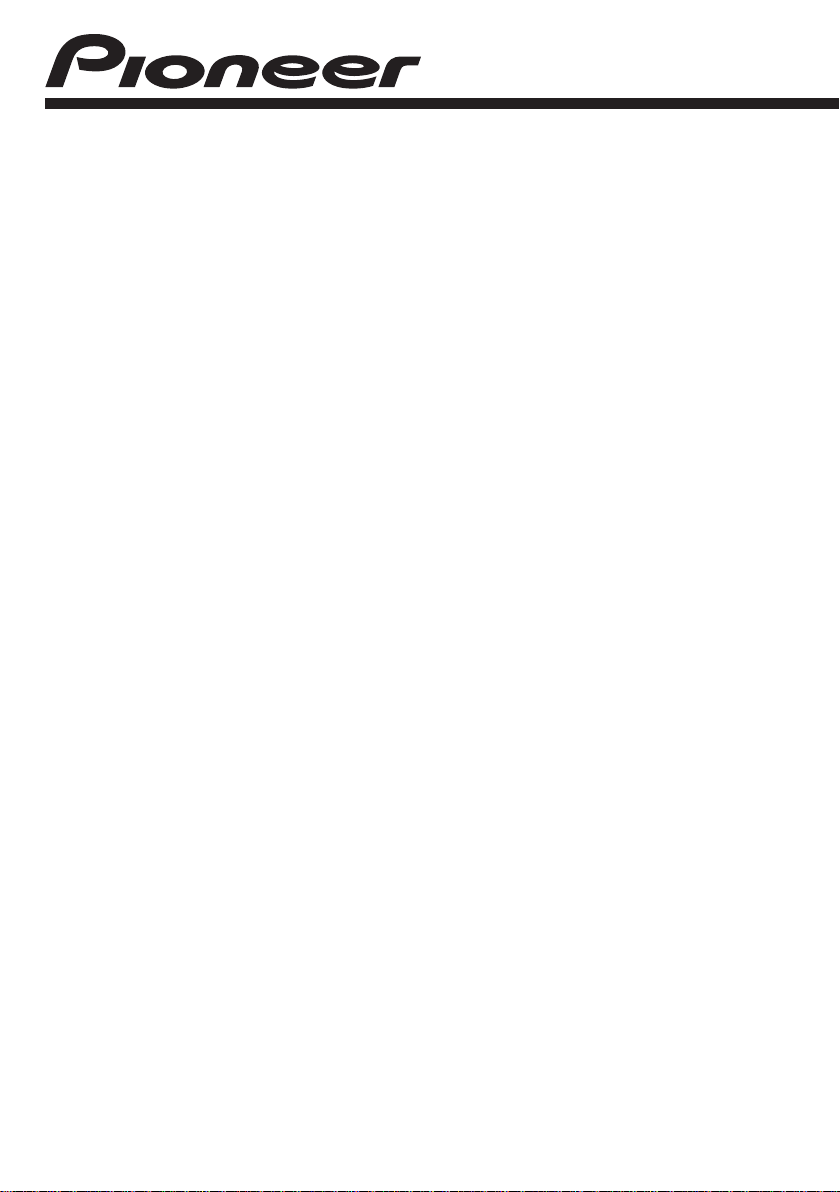
DVD RDS AV ALICI
AVH-P3100DVD
Kullanım Kılavuzu
Türkçe
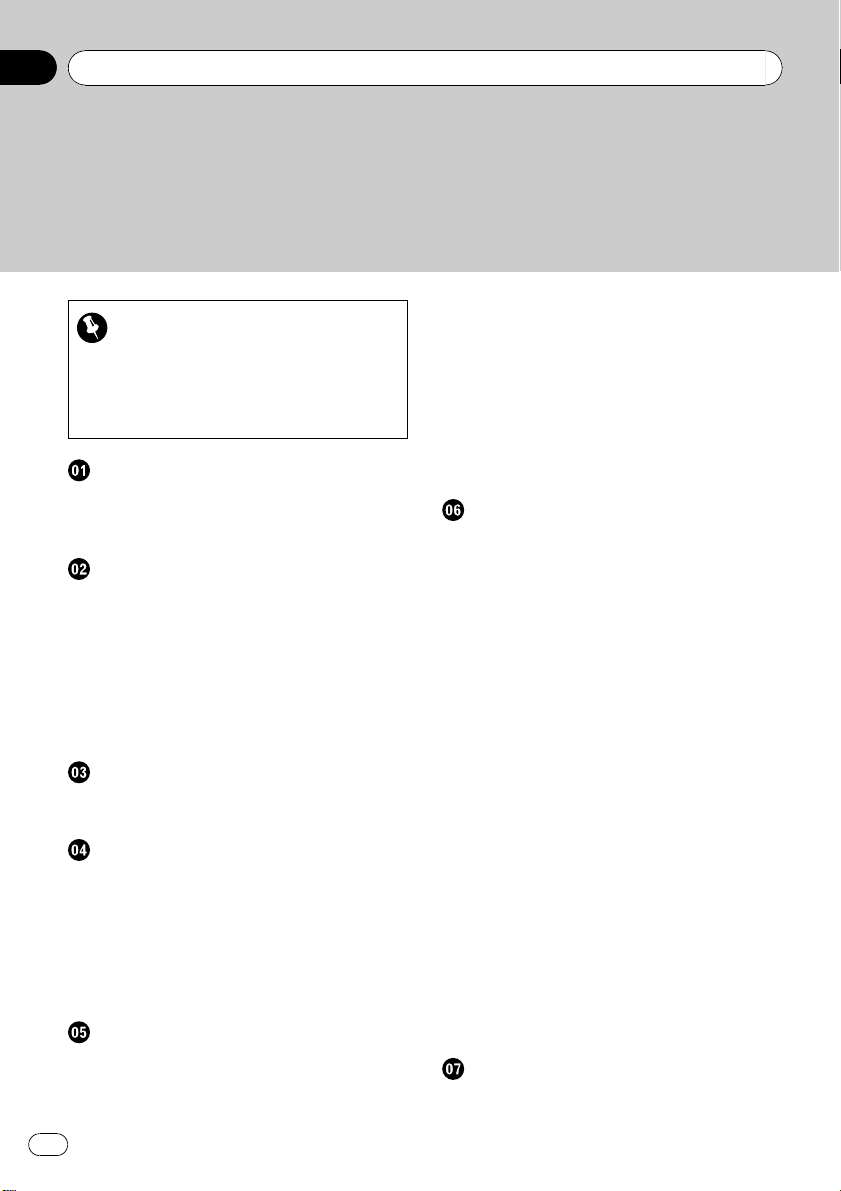
İçindekiler
Bu Pioneer ürününü satın aldığınız için teşekkür ederiz.
Lütfen ürünü kullanmadan önce, düzgün bir şekilde çalışmasını garantilemek için
bu kılavuzu baştan sona okuyun. Okuduktan sonra ileride kullanmak için lütfen kıla-
vuzu güvenli bir yerde muhafaza edin.
Burayı mutlaka okuyun
! DVD video disk bölge numaraları 8
! İşlemlerden biri yasaklı olduğunda 10
! Diskler ve oynatıcı için çalıştırma talimatla-
rı 97
Önlemler
ÖNEMLİ KORUYUCU BİLGİLER 6
Güvenli sürüş için yapılacaklar 6
Akünün tükenmesinin engellenmesi 7
Başlamadan Önce
Ünite hakkında 8
Kılavuz hakkında 8
Web sitemizi ziyaret edin 8
Sorunla karşılaşıldığında yapılacaklar 9
Özellikler 9
İşlemlerden biri yasaklı olduğunda 10
Mikroişlemcinin sıfırlanması 10
Özellik demo modu 10
Ne, nedir
Kafa ünitesi 11
İsteğebağlı uzaktan kumanda 11
Temel İşlemler
Cihazın AÇIK/KAPALI (ON/OFF) konuma
getirilmesi 12
Kaynak seçimi 12
Ses seviyesinin ayarlanması 13
Dokunmaya duyarlı ekran tuşunun temel
işlevleri 13
Dahili DVD oynatıcı temel işlemleri 15
Radyo
Radyo dinleme 17
Yayın frekanslarının saklanması ve geri
çağrılması 18
PTY bilgilerini görüntüleme 18
2
Tr
Radyo metninin kullanılması 18
Gelişmiş radyo işlemlerine giriş 19
En güçlü yayını yapan frekansların
saklanması 19
Güçlü sinyallerin ayarlanması 19
Alternatif frekansların seçilmesi 19
Trafik anonslarınınalınması 20
PTY işlevlerini kullanma 20
PTY listesi 21
DVD diskleri yürütme
DVD izleme 22
Başlık listesinden başlıkların seçilmesi 23
DVD-VR bilgilerini görüntüleme 23
İleri veya geri giderek başka bir başlığa
atlanması 23
DVD menüsünün çalıştırılması 23
Yürütme modunun seçilmesi 24
Yürütme işlemine devam edilmesi (Yer
imi) 24
CM atla/CM geri al 24
Kare kare yürütme işlemi 24
Yavaşlatarak yürütme 25
Yürütme işleminin duraklatılması 25
Yürütmek istediğiniz bölümün aranması 25
Yürütme işlemi sırasında konuşma dilinin
değiştirilmesi (Çok sesli) 25
Yürütme işlemi sırasında altyazı dilinin
değiştirilmesi (Çoklu altyazı) 26
Yürütme işlemi sırasında görüntüleme
açısınındeğiştirilmesi (Çok açılı) 26
Belirli bir sahneye geri dönülmesi 26
DVD’lerin otomatik olarak yürütülmesi 27
Gelişmiş radyo işlemlerine giriş 27
Tekrar yürütme 27
Ses çıkışının seçilmesi 27
Video CD’leri Oynatma
Video CD İzleme 28
PBC yürütme işlemi 28
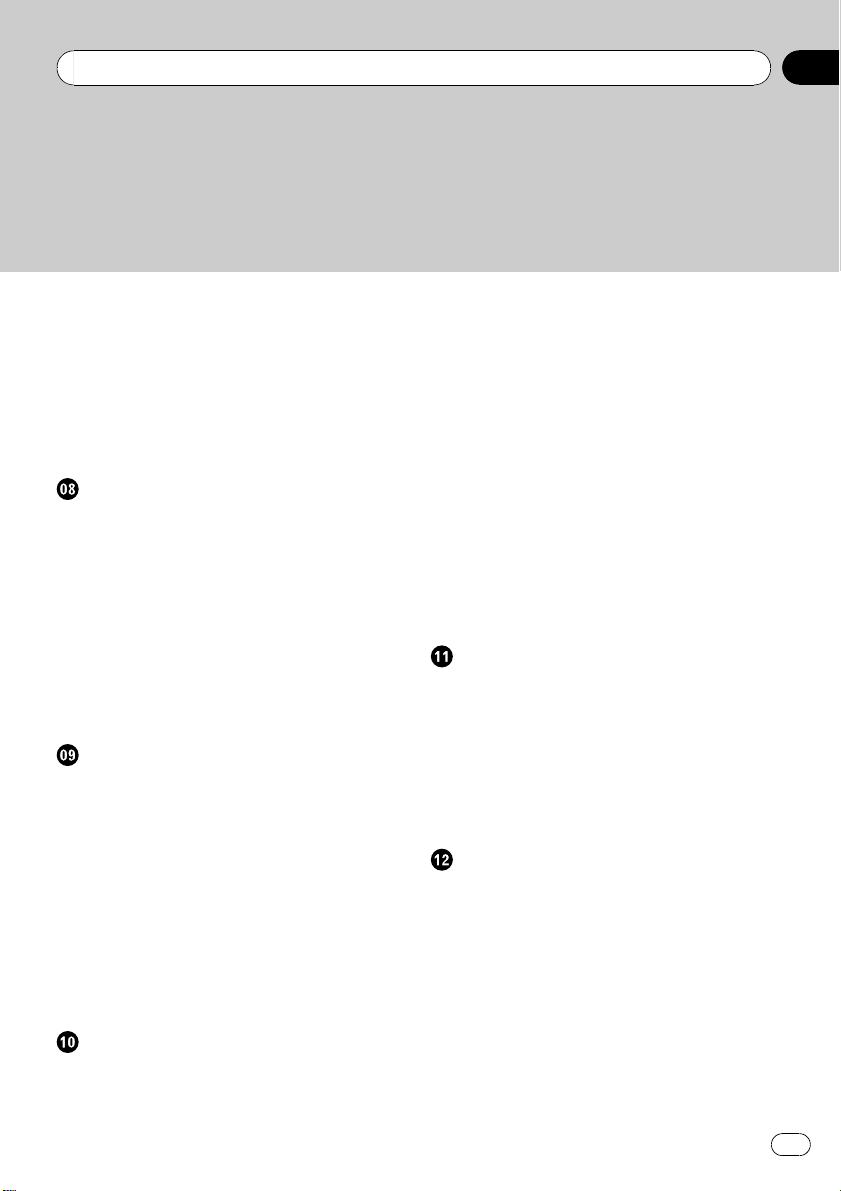
İçindekiler
Kare kare yürütme işlemi 29
Yavaşlatarak yürütme 29
Yürütme işleminin duraklatılması 29
İstenilen bir sahneyi arama, yürütmeyi belirli
bir zamandan başlatma 29
Gelişmiş Video CD işlemine giriş 30
Tekrar yürütme 30
Ses çıkışının seçilmesi 30
CD’leri yürütme
CD dinleme 31
Parça başlığı listesinden parçaların
seçilmesi 31
Yürütme işleminin duraklatılması 32
Ortam dosya türünün değiştirilmesi 32
Gelişmiş ses alıcısını kullanma 32
Gelişmiş CD işlemlerine giriş 32
Tekrar yürütme 32
Parçaların rastgele bir sırada
yürütülmesi 32
CD’deki parçaları tarama 33
Sıkıştırılmış ses yürütme
Sıkıştırılmış ses dinleme 34
Dosya adı listesinden dosyaların
seçilmesi 35
Yürütme işleminin duraklatılması 35
Ortam dosya türünün değiştirilmesi 35
Gelişmiş ses alıcısını kullanma 35
Gelişmiş sıkıştırılmış ses işlemlerine
giriş 36
Tekrar yürütme 36
Parçaların rastgele bir sırada
yürütülmesi 36
Klasörleri ve parçaları tarama 36
DivX/JPEG dosyalarını oynatma
DivX/JPEG izleme 37
JPEG slayt gösterisi görüntüleme 38
DivX® VOD içeriğinin yürütülmesi 38
Dosya adı listesinden dosyaların
seçilmesi 38
DivX/JPEG diskindeki metin bilgilerini
görüntüleme 39
Yürütme işleminin duraklatılması 39
Ortam dosya türünün değiştirilmesi 39
Yürütmek istediğiniz bölümün aranması 39
Yürütme işlemi sırasında konuşma dilinin
değiştirilmesi (Çok sesli) 39
Yürütme işlemi sırasında altyazı dilinin
değiştirilmesi (Çoklu altyazı) 40
JPEG dosyalarındaki bir görüntüyü alma 40
Gelişmiş DivX/JPEG işlemine giriş 40
Tekrar yürütme 40
Parçaların rastgele bir sırada
yürütülmesi 40
USB saklama cihazındaki şarkıları çalma
Temel İşlemler 42
Dosya adı listesinden dosyaların
seçilmesi 43
Sıkıştırılmış ses yürütme işleminin
duraklatılması 43
Ortam dosya türünün değiştirilmesi 43
Gelişmiş ses alıcısını kullanma 43
Gelişmiş işlemlerin tanıtılması 43
iPod kullanma
Temel İşlemler 45
Video yürütme işlemi 46
Şarkı/video aranması 46
iPod Videodaki bilgi metinlerinin
görüntülenmesi 47
Yürütme işleminin duraklatılması 47
Gelişmiş ses alıcısını kullanma 47
Tekrar yürütme 48
Şarkıların/videoların rastgele bir sırada
çalınması (karışık) 48
Tüm şarkıların rastgele bir sırada çalınması
(tümü karışık) 48
3
Tr
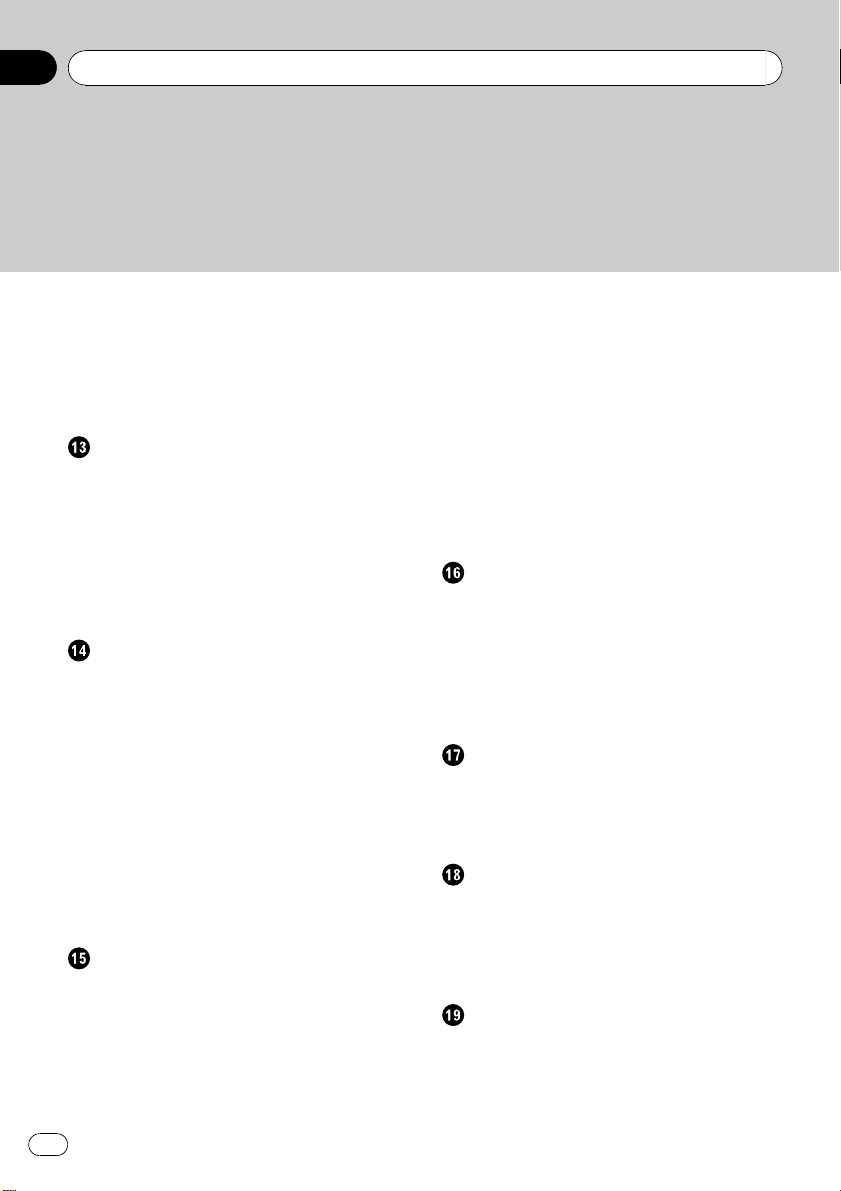
İçindekiler
CihazıniPodişlevinin, iPod’unuzdan
çalıştırılması 48
Listelerden yürütülmekte olan şarkıya benzer
şarkılar seçme 48
Sesli kitap hızınındeğiştirilmesi 49
Ekran modunun değiştirilmesi 49
Ses Ayarları
Ses ayarlarının tanıtılması 50
Balans ayarının kullanılması 50
Ekolayzırın kullanılması 50
Yüksek ses ayarının yapılması 51
Subwoofer çıkışının kullanılması 51
Bas artırma 51
Yüksek geçiş filtresinin kullanılması 52
Kaynak düzeylerinin ayarlanması 52
DVD oynatıcının kurulması
DVD kurulum ayarlarının tanıtılması 53
Altyazı dilinin ayarlanması 53
Konuşma dilinin ayarlanması 53
Menü dilinin ayarlanması 54
Açı simgesi görüntüleme özelliğinin
ayarlanması 54
En/boy oranının ayarlanması 54
Slayt gösterisi aralığını ayarlama 54
Ebeveyn kilidinin ayarlanması 55
DivX altyazı dosyasının ayarlanması 56
DivX® VOD kayıt kodunuzun
görüntülenmesi 56
Dijital çıkış ayarı 56
Başlangıç Ayarları
Başlangıç ayarlarının yapılması 57
Yardımcı cihaz ayarlarınınaçılıp
kapatılması 57
Arka çıkış ve subwoofer denetiminin
ayarlanması 57
FM istasyonu ayarlama aralığının
belirlenmesi 58
Otomatik PI Arama işlevinin açılıp
kapatılması 58
Menü dilini seçme 58
Sesin kesilmesi/kısılması işlevinin açılıp
kapatılması 59
TV sinyal ayarının yapılması 59
Bluetooth kablosuz bağlantı için PIN
kodunun girilmesi 59
Bozuk sesin düzeltilmesi 60
Otomatik TA ve EQ (otomatik zaman
sıralaması ayarı ve otomatik ekolayzır) 60
Ses işlevlerinin sıfırlanması 60
Sistem ayarları
Sistem ayarlarının tanıtılması 61
Geniş ekran modunun değiştirilmesi 61
Görüntü ayarınındeğiştirilmesi 61
AV girişinin ayarlanması 62
Saatin ayarlanması 62
Geri görüş kamerasının (geri gidiş kamerası)
ayarlanması 63
Eğlence ayarları
Eğlence ayarlarına giriş 64
Arka plan görüntüsünün seçilmesi 64
Işık renginin seçilmesi 64
OSD renginin seçilmesi 65
Diğer İşlevler
Dokunmaya duyarlı panellerin tepki
konumlarının ayarlanması (Dokunmaya
Duyarlı Panelin Kalibrasyonu) 66
AUX kaynağının kullanılması 66
Harici cihazın kullanılması 67
Mevcut aksesuarlar
Bluetooth Müzik Çalar 69
Bluetooth Telefon 71
TV alıcısı 79
Dijital Sinyal İşlemcisi 80
4
Tr
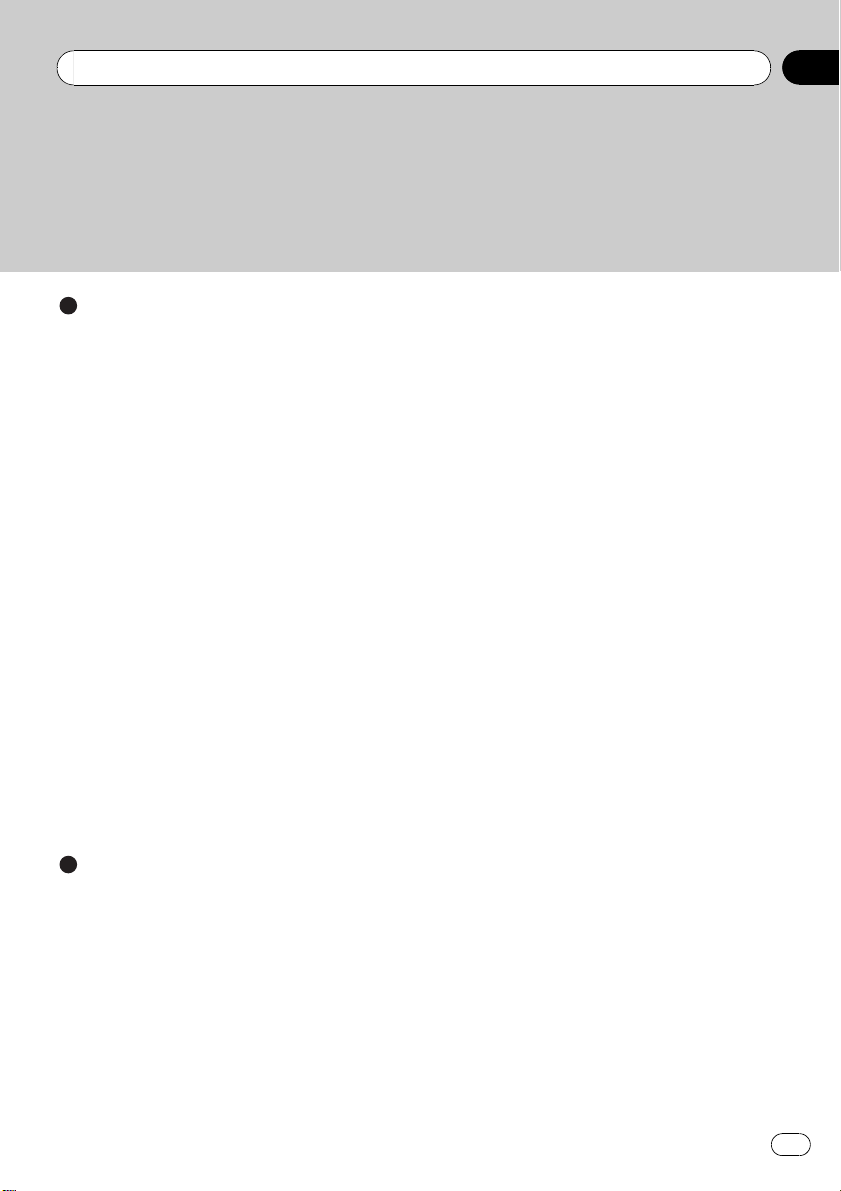
İçindekiler
İlave Bilgiler
Sorunların giderilmesi 92
Hata mesajları 94
Otomatik TA ve EQ hata mesajlarının
anlaşılması 96
Mesajları anlama 96
Diskler ve oynatıcı için çalıştırma
talimatları 97
DVD diskleri 98
DVD-R/DVD-RW diskleri 98
AVCHD kayıtlı diskler 98
CD-R/CD-RW diskleri 98
Çift Taraflı Diskler 99
Sıkıştırılmış ses uyumluluğu 99
Kullanım talimatları ve destekleyici
bilgiler 99
Hiyerarşi örneği 100
iPod uyumluluğu 101
iPod’un kullanılması hakkında 101
JPEG resim dosyaları 101
DivX video dosyaları 102
Ekranındoğru kullanılması 102
DVD için Dil kodu tablosu 104
Telif hakkı ve ticari marka bildirimi 105
Terimler 107
Özellikler 110
Dizin 112
5
Tr
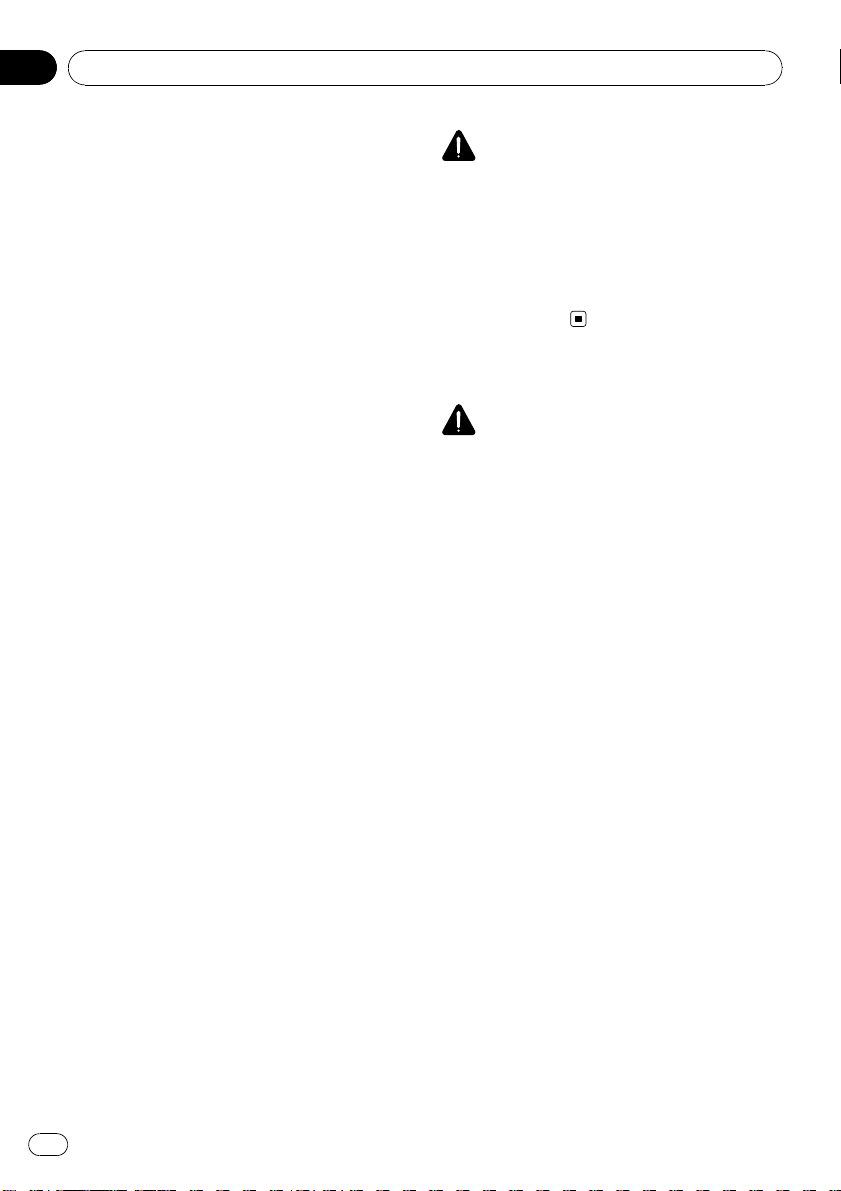
Bölüm
01
Önlemler
ÖNEMLİ KORUYUCU BİLGİLER
Lütfen ekran ile ilgili tüm talimatları okuyun ve
ileride başvurabilmek için bu talimatları saklayın.
1 Ekranı çalıştırmadan önce bu kılavuzu so-
nuna kadar, dikkatlice okuyun.
2 Kullanım talimatları ve güvenlik bilgileri
ile ilgili başvurmak üzere, bu kılavuzu elinizin altında bulundurun.
3 Bu kılavuzdaki tüm uyarılara mutlaka
uyun ve talimatları dikkatlice izleyin.
4 Diğer kişilerin, kullanım talimatlarını oku-
madan ve anlatılanları tam olarak anlamadan sistemi kullanmalarına izin vermeyin.
5 Ekranı (i) sürücünün görüşünü engelleye-
cek yerlere, (ii) aracındiğer işletim siste-
mi veya hava yastığı, dörtlü flaşör gibi
diğer güvenlik özellikleri ile çakışabilecek
yerlere veya (iii) sürücünün aracı güvenli
bir şekilde kullanmasını engelleyebilecek
yerlere monte etmeyin.
6 Bu ekranı, aracınızı güvenli bir şekilde
kullanmanızı engelleyecek bir biçimde ilginizi çekebileceği durumlarda çalıştırmayın. Her zaman güvenli sürüş kurallarına
ve yürürlükteki trafik düzenlemelerine
uyun. Sistemi çalıştırırken veya ekranı
okurken herhangi bir zorluk yaşıyorsanız,
aracınızı güvenli bir alana park edin ve gerekli ayarları yapın.
7 Lütfen aracınızı kullanırken emniyet ke-
merinizi bağlı bulundurun. Herhangi bir
kaza anında, emniyet kemeri takmamış olmanız nispeten daha ciddi yaralanmanıza
sebep olabilir.
8 Aracınızı kullanırken asla kulaklık takma-
yın.
9 Güvenliğisağlamak amacıyla, el freni çe-
kili olmadığında veya araç hareket halindeyken bazı işlevler devre dışı
bırakılmaktadır.
10 Ekranın sesini, dışarıdaki trafiğin ve acil
durum araçlarının sesini duymanızı engelleyebilecek seviyelere ayarlamayın.
UYARI
! Ekranı kendiniz takmaya veya tamir etme-
ye çalışmayın. Elektronik cihazlar ve otomotiv aksesuarlarının montajı konusunda
eğitimi veya tecrübesi bulunmayan kişilerin ekranı monte etmeyi veya tamir etmeyi
denemesi tehlikeli olabilir ve sizi elektrik
çarpabilir veya farklışekillerde zarar
görebilirsiniz.
Güvenli sürüş için yapılacaklar
UYARI
! GÜÇ KONNEKTÖRÜNDEKİ AÇIK YEŞİL
UÇ PARK DURUMUNU BELİRLEMEK
İÇİN KULLANILIR, BU NEDENLE EL
FRENİ ANAHTARININ GÜÇ KAYNAĞI
TARAFINA BAĞLANMALIDIR. BU UCUN
YANLIŞ BAĞLANMASI VEYA KULLANILMASI YÜRÜRLÜKTEKİ YASALARA AYKIRI BİR DURUM OLUŞTURABİLİRVE
CİDDİ YARALANMALARA VEYA HASARA YOL AÇABİLİR.
! Kaza ve yaralanma riskini ortadan kaldırmak
ve yürürlükteki kanunlara aykırı hareket etmemek için bu cihaz, sürücünün video ekranını
görebileceği şekilde kullanılmamalıdır.
! Kaza riskini ortadan kaldırmak ve yürürlükteki
kanunlara aykırı hareket etmemek için, ön
DVD veya TV özelliği (ayrı olarak satılır), sürüş
esnasında asla kullanılmamalıdır. Ayrıca, arka
ekranların sürücünün görüş alanındaki dikkat
dağıtıcı konumlarda olmaması gerekir.
! Bazı ülkelerde ve eyaletlerde, araç içinde bir
ekranda görüntü izlemek, sürücü dışındaki kişiler için de kanuna aykırı olabilir. Bu tür uygulamaların olduğu yerlerde, bu kurallara
uyulmalı ve bu cihazın DVD özellikleri kullanılmamalıdır.
Sürüş esnasında DVD, Video CD veya TV izlemek istediğinizde ön ekranda Viewing of
front seat video source while driving is
strictly prohibited. uyarısı belirecektir.
6
Tr

Önlemler
Bölüm
01
Ön ekranda DVD, Video CD veya TV izlemek
için aracınızı güvenli bir yere park edin ve el
frenini çekin.
V OUT çıkışına bağlı bir ekran
kullanırken
Bu cihazın V OUT çıkışı arka koltuklardaki yolcuların DVD veya TV izleyebilmeleri amacıyla
ekran bağlantısı yapmak içindir.
UYARI
HİÇBİR ZAMAN arkadaki ekranı sürücünün
sürüş sırasında DVD veya TV izleyebileceği bir konuma monte etmeyin.
Geri görüş kamerası kullanımında
Opsiyonel geri görüş kamerası ile, cihazı römorklara göz kulak olmak veya aracınızı dar
bir park alanına park etmek için kullanabilirsiniz.
UYARI
! EKRANDAKİ GÖRÜNTÜ TERS OLABİ-
LİR.
! GİRİŞİ SADECE TERS VEYA AYNA GÖ-
RÜNTÜLÜ GERİ GÖRÜŞ KAMERASI
İÇİN KULLANIN. FARKLI AMAÇLAR
İÇİN KULLANIM YARALANMAVEYA HA-
SARA SEBEP OLABİLİR.
Akünün tükenmesinin
engellenmesi
Üniteyi kullanırken aracın motorunu çalışır durumda bulundurun. Üniteyi aracın motorunun
çalışmadığı anlarda kullanmanız, akünün tükenmesine sebep olabilir.
! Aracın aküsünün değiştirilmesi veya benzer
bir nedenle cihazın güç alamaması durumunda, cihazın içindeki mikrobilgisayar
başlangıç konumuna geri döner. Ses ayarı
verilerini bir yere not etmenizi öneririz.
UYARI
ACC konumu bulunmayan araçlarda
kullanmayın.
Önlemler
DİKKAT
! Geri görüş kamera işlevi römorklara göz kulak
olmak veya park etmenizi kolaylaştırmak için
kullanılmalıdır. Eğlence amaçlı kullanmayın.
! Tam ekran görüntülerin geri giderken veya
araç ileri giderken arkayı kontrol etmek için
kullanıldığına bağlı olarak geri görüş kamera
görüntülerinin kenarlarının biraz farklılık gösterebileceğine dikkat edin.
7
Tr
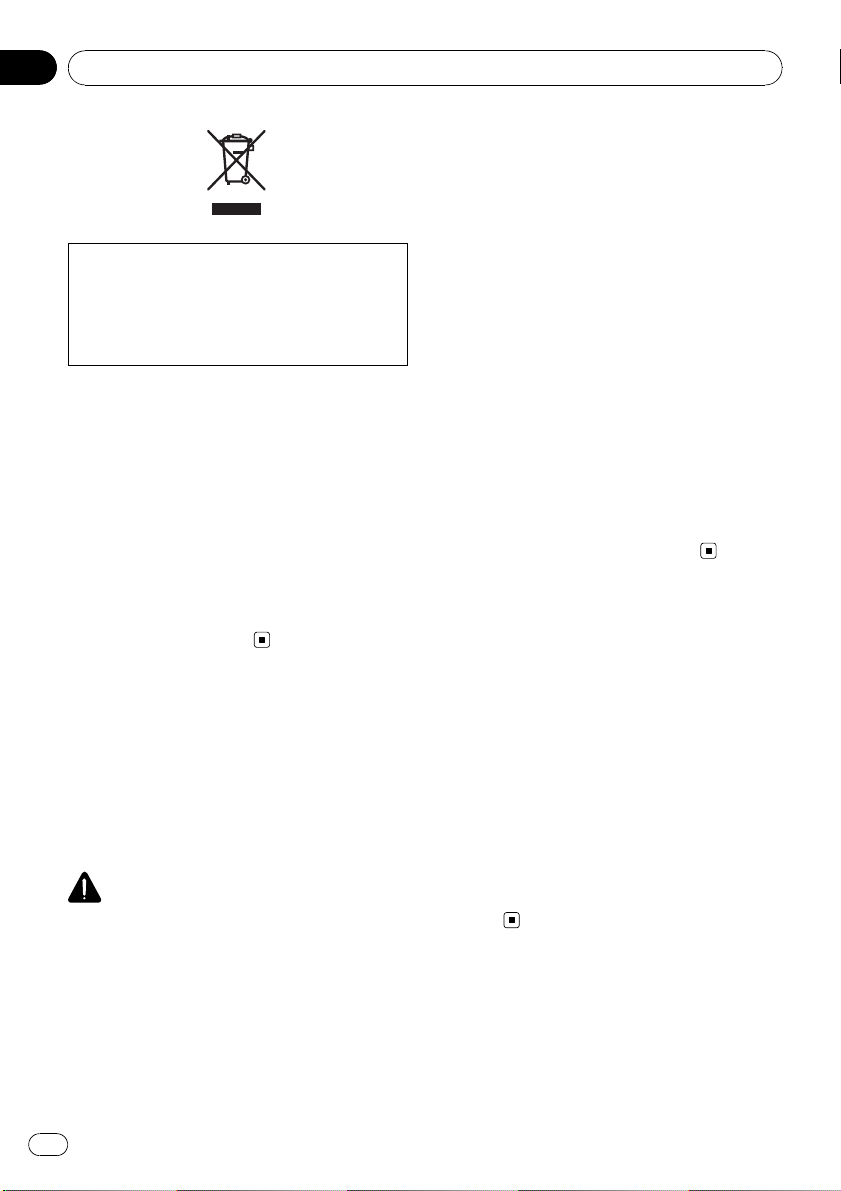
Bölüm
02
Başlamadan Önce
Ürünü çöpe atmak isterseniz, genel ev çöpleri
ile aynı yere atmayın. Elektronik ürünlerin çöpe
atılması, geri kazanımı ve geri dönüşümü özel
bir işlemdir ve düzenlemeler ışığında özel bir
toplama sistemi ile yürütülür.
AB üyesi olan ülkelerdeki, İsviçre’deki ve Norveç’teki son kullanıcılar, kullanılmış elektronik
ürünlerini ücretsiz olarak belirlenmiş toplama
alanlarına veya satış merkezlerine (benzer bir
yeni ürün satın almaları halinde) geri götürebilirler.
Yukarıda belirtilmeyen ülkelerdeki çöpe atma
yöntemleri ile ilgili yerel yetkililere başvurun.
Bu sayede, çöpe attığınız ürünün özel geri kazanım ve geri dönüşüm işlemlerine tabi tutulmasını sağlarken, çevre ve insan sağlığı
üzerinde negatif etki oluşturma potansiyelini
de engellemiş olursunuz.
Ünite hakkında
Ünite üzerindeki radyo frekansları Batı Avrupa,
Asya, Orta Doğu, Afrika ve Okyanusya’da kullanım amaçlıdır. Diğer bölgelerde kullanım
zayıf sinyal alımına sebep olabilir. RDS (radyo
veri sistemi) işlevi sadece FM istasyonlarının
RDS sinyalleri yayınladığı alanlarda çalışır.
DİKKAT
! Ünitenin sıvı ile temas etmesine izin vermeyin.
Elektrik çarpabilir. Sıvı ile temas aynı zamanda
cihazın hasar görmesine, duman çıkartmasına veya aşırıısınmasına sebep olabilir.
! “SINIF 1 LAZER ÜRÜNÜ”
Bu ürün 1. sınıftan daha yüksek bir sınıfta
lazer diyota sahiptir. Sürekli güvenliğiniz açısından kapakların hiçbirini açmayın veya ürü-
nün içine elinizi sokmayı denemeyin. Servis
gerektiren tüm işlemleri yetkili kişilere bırakın.
! Pioneer CarStereo-Pass sadece Almanya’da
kullanılabilir.
! Kullanım talimatları ve önlemler ile ilgili baş-
vurmak üzere bu kılavuzu elinizin altında bulundurun.
! Ses seviyesini her zaman dışarıdaki sesleri du-
yabileceğiniz kadar açın.
! Ürünü nemden koruyun.
! Aküyü çıkartırsanız veya akünün şarjı biterse,
ön ayar belleği silinir ve yeniden programlanması gerekir.
DVD video disk bölge numaraları
Bu oynatıcı, uyumlu olmayan bölge numaralarına sahip olan DVD video diskleri oynatamaz.
Oynatıcının bölge numarası bu cihazın alt kısmında ve bu kılavuzda yer almaktadır (bkz.
110. sayfadaki Özellikler konusuna).
Kılavuz hakkında
Bu cihaz üst düzeyde sinyal alımını ve çalışmayı garanti eden son derece gelişmiş bazı
özelliklere sahiptir. İşlevlerin tümü en kolay
kullanımı sağlayacak şekilde tasarlanmıştır
ancak çoğu kendinden açıklamalı değildir. Bu
kullanma kılavuzu, cihazdan maksimum performansı elde etmenizi ve en üst düzeyde dinleme zevki almanızı sağlar.
Cihazı kullanmadan önce, bu kılavuzu okuyarak cihazınişlevlerine ve çalışma biçimine alış-
manızı öneririz. Özellikle kılavuzun içindeki
UYARI ve DİKKAT bölümlerini okumanızı ve
bu bölümlerde anlatılanları dikkate almanızı
öneririz.
Web sitemizi ziyaret edin
Bizi bu sitede ziyaret edebilirsiniz:
8
Tr
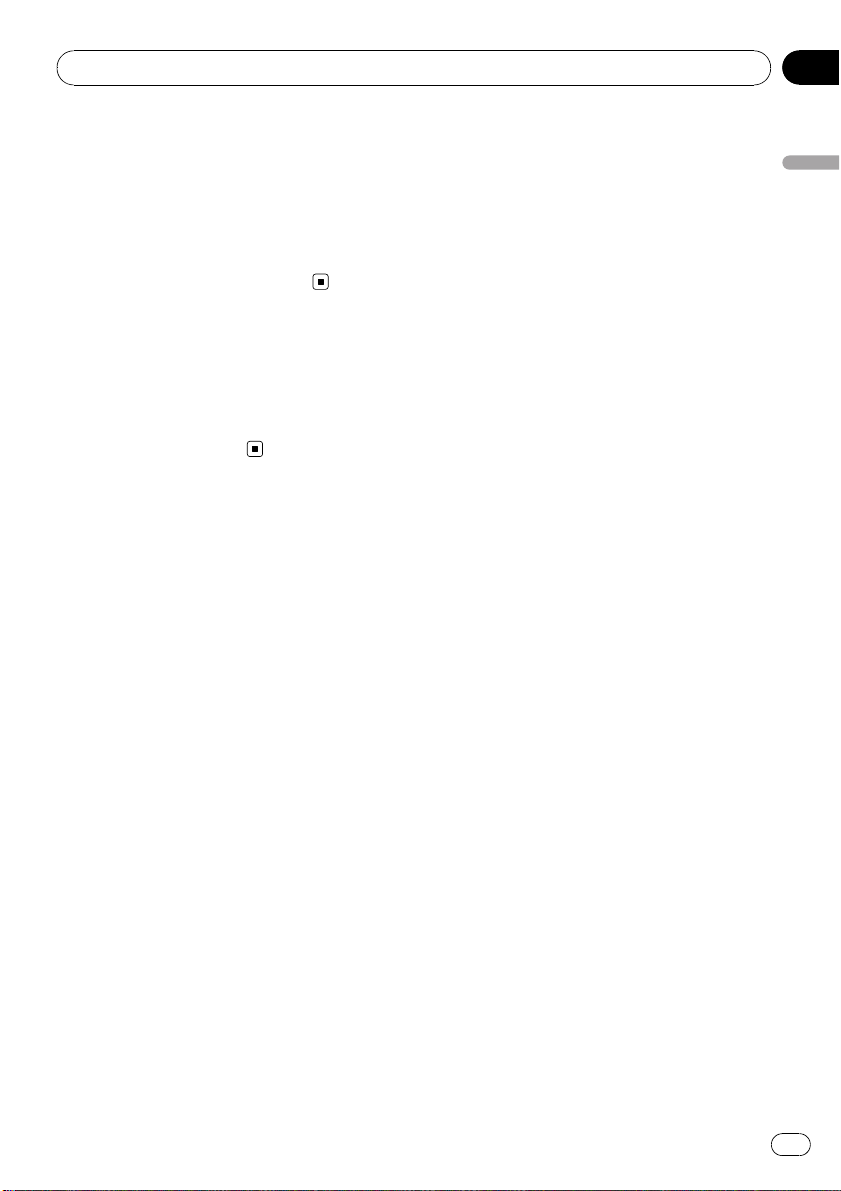
Başlamadan Önce
Bölüm
02
http://www.pioneer.co.uk
! Ürününüzü kaydedin. Kayıp veya hırsızlık
gibi bir durum söz konusu olduğunda, sigorta konusunda size yardımcı olabilmek
için satın aldığınız ürünle ilgili bilgiler bir
dosyada muhafaza edilecektir.
! Web sitemizde Pioneer Corporation hakkın-
da en güncel bilgiler mevcuttur.
Sorunla karşılaşıldığında
yapılacaklar
Bu ürünün çalışması ile ilgili bir sorun oluşursa, satıcınızla veya en yakın Pioneer Servis İstasyonu ile iletişim kurun.
Özellikler
Dokunmaya duyarlı ekran tuşu kullan ımı
Cihazı, dokunmaya duyarlı ekran tuşu ile çalıştırabilirsiniz.
Dolaşım çubuğunu ve scrubber çubuğ unu
parmak uçlarınızla da kontrol edebilirsiniz.
DVD-R/RW uyumluluğu
Video biçimi veya Video Recording (Video
Kaydı) biçimi ile kaydedilen DVD-R/RW diskleri
yürütebilirsiniz. (Bkz. 98. sayfadaki DVD-R/
DVD-RW diskleri konusuna.)
PBC uyumluluğu olan Video CD’ler
PBC (yürütme denetimi) özelliği olan Video
CD’leri yürütebilirsiniz.
CD yürütme
Müzik CD/CD-R/RW formatında müzik dinlenebilir.
MP3 dosyası yürütme
CD-R/RW/ROM (ISO9660 Seviye 1/Seviye 2
standart), DVD-R/RW/ROM (ISO9660 Seviye 1/
Seviye 2 standart, UDF 1.02) ve USB saklama
cihazı (FAT 16, FAT 32) üzerine kayıtlı olan MP3
dosyalarını yürütebilirsiniz.
WMA dosyası yürütme
CD-R/RW/ROM (ISO9660 Seviye 1/Seviye 2
standart), DVD-R/RW/ROM (ISO9660 Seviye 1/
Seviye 2 standart, UDF 1.02) ve USB saklama
cihazı (FAT 16, FAT 32) üzerine kayıtlı olan
WMA dosyalarını yürütebilirsiniz.
AAC dosyası yürütme
CD-R/RW/ROM (ISO9660 Seviye 1/Seviye 2
standart), DVD-R/RW/ROM (ISO9660 Seviye 1/
Seviye 2 standart, UDF 1.02) ve USB saklama
cihazı (FAT 16, FAT 32) üzerine kayıtlı olan AAC
dosyalarını yürütebilirsiniz.
®
video uyumluluğu
DivX
Bkz. 102. sayfadaki DivX uyumluluğu konusuna.
JPEG resim dosyası yürütme
CD-R/RW/ROM’da ve USB saklama cihazında
kayıtlı olan JPEG resim dosyalarını yürütebilirsiniz.
Dolby Digital/DTS uyumluluğu
Bu ürünü bir Pioneer çok kanallı işlemcisiyle
kullanırken, 5.1 kanal kaydı özelliğine sahip
DVD filmin ve müzik yazılımının oluşturduğu
atmosferin ve heyecanın tadını çıkartabilirsiniz.
Taşınabilir ses oynatıcı uyumluluğu
! Konu ile ilgili bilgileri USB taşınabilir ses
oynatıcı/USB bellek üreticinizden alabilirsiniz.
Bu cihaz aşağıdakilerle uyumludur.
— USB MSC (Yığın Depolama Sınıfı) uyumlu
taşınabilir ses oynatıcı ve bellekler
— WMA, MP3 ve AAC dosyası yürütme
— JPEG dosyası yürütme
iPod uyumluluğu
Bu cihaz, iPod üzerindeki şarkıları denetleyebilir, yürütebilir ve videoları görüntüleyebilir.
Desteklenen iPod ile ilgili daha fazla bilgi edinmek için, bkz. 101. sayfadaki iPod uyumluluğu
konusuna.
Başlamadan Önce
9
Tr
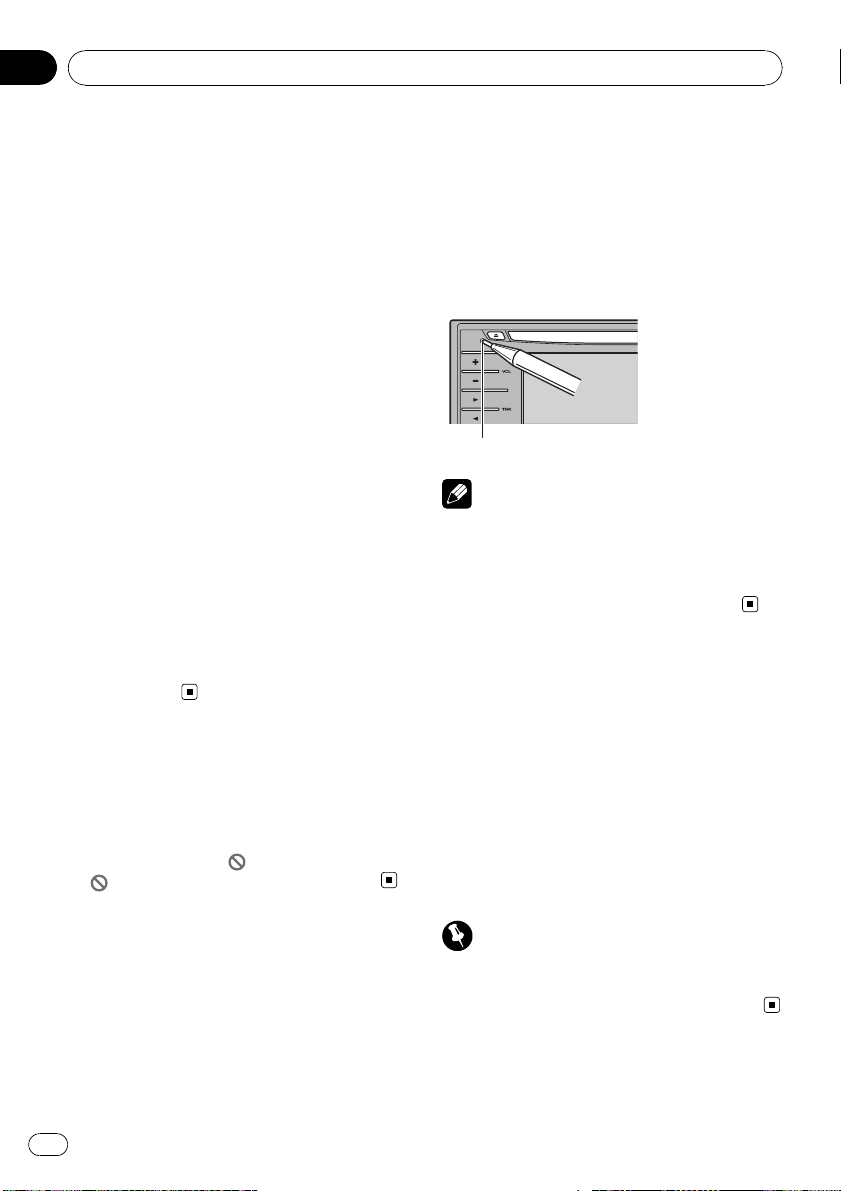
Bölüm
02
Başlamadan Önce
Hands-free telefonlaşma
Bu birim Bluetooth adaptörünü (örn. CDBTB200) kullanarak, Bluetooth kablosuz teknoloji üzerinden zahmetsiz hands-free telefonlaşma sağlar.
Bluetooth ses çalar uyumluluğu
Bluetooth adaptörünü (örn. CD-BTB200) kullanarak, Bluetooth kablosuz teknoloji kullanan
Bluetooth ses çaları denetleyebilirsiniz.
DivX Hakkında
DivX formatı, DivX, Inc şirketinin DivX®video
kodlayıcısı tarafı ndan oluşturulan bir sıkıştırılmış dijital video formatıdır. Bu cihaz, CD-R/
RW/ROM ve DVD-R/RW/ROM disklerinde kaydedilen DivX video dosyalarını oynatabilir. DVD
video ile aynı terminoloji muhafaza edilerek,
münferit DivX video dosyaları da “Başlıklar”
(Titles) olarak adlandırılır. Dosyaları/başlıkları
CD-R/RW veya DVD-R/RW üzerine yazmadan
önce adlandırırken, bunların varsayılan olarak
alfabetik sırayla yürütüleceğini unutmayın.
Resmi DivX
DivX
dahil) DivX
mesi ile oynatır
®
®
Onaylı ürün
videonun tüm sürümlerini (DivX®6
®
ortam dosyalarının standart yürüt-
İşlemlerden biri yasaklı
olduğunda
DVD izlerken bir işlem yapmaya çalıştığınızda,
diskin programlaması buna izin vermeyebilir.
Bu durumda ekranda
simgesi bazı disklerde belirmeyebilir.
!
simgesi belirir.
! Montajdan sonra, cihazın ilk kullanımından
önce
! Cihaz doğru çalışmıyorsa
! Ekranda tuhaf veya yanlış iletiler beliriyorsa
1 Kontağı kapatın.
2 Kalem ucu veya başka bir sivri uçlu
alet kullanarak RESET düğmesine basın.
RESET düğmesi
Not
Bağlantıları tamamladıktan sonra veya belleğe
alınan tüm ayarları silmek veya birimi ilk (fabrika)
ayarlarına geri getirmek isterseniz, RESET düğmesine basmadan önce, motoru çalıştırın veya kontak anahtarını “ACC ON” konumuna getirin.
Özellik demo modu
Kaynak için Off seçeneğini seçtiğinizde, özellik demo modu otomatik olarak başlar. Kontak
anahtarı, ACC veya ON konumuna getirildiğinde de gösterim devam eder. Gösterim modunu
iptal etmek için, MUTE düğmesini basılı tutun.
Gösterim modunu tekrar başlatmak için,
MUTE düğmesini tekrar basılı tutun. Aracınızın kontağı kapalıyken özellik gösterisi çalışmaya devam ederse, araç akünüzün
boşalabileceğini.
Mikroişlemcinin sıfırlanması
RESET düğmesine basarak yer imi bilgisini de-
ğiştirmeden mikro işlemciyi ilk ayarlarına dön-
dürebilirsiniz.
Mikroişlemci aşağıdaki durumlarda sıfırlanmalıdır:
10
Tr
Önemli
Cihazınkırmızı kablosu (ACC), kontak anahtarının
açma/kapama işlemlerine bağlı bir terminale takılmalıdır. Takılmazsa, aracın aküsü boşalabilir.

Ne, nedir
Bölüm
03
Kafa ünitesi
1 c/d (TRK)düğmeleri
Manüel arama ile ayarlama yapmak, hızlı
ileri almak, geri almak ve parça arama denetimleri için bu düğmeye basın.
2 +/– (VOL)düğmeleri
Ses seviyesini arttırmak veya azaltmak için
bu düğmelere basın.
3 RESET düğmesi
Fabrika ayarlarına (başlangıç ayarları) geri
dönmek için bu düğmeye basın.
4 h (çıkart) düğmesi
Cihazın içindeki diski çıkartmak için bu düğmeye basın.
5 Disk yerleştirme yuvası
Yürütmek istediğiniz diski yerleştirin.
Ne, nedir
cak şekilde takıldığından, cihazı doğrudan bağlamak tehlikelidir.
Pioneer CD-U50E USB kablosu da kullanılabilir. Ayrıntılı bilgi almak için, satıcınıza danışın.
8 AUX1 giriş yuvası (3,5 mm stereo/video
girişi)
Yardımcı bir cihaz bağlamak için bu yuvayı
kullanın.
9 MUTE düğmesi
Sesi kapatmak için bu düğmeye basın. Sesi
açmak için, tekrar basın.
a SRC/OFF düğmesi
Mevcut kaynaklar arasında dolaşmak için
düğmeye basın. Kaynağı kapatmak için bu
düğmeyi basılı tutun.
6 DISP OFF düğmesi
Bilgi ekranını açmak veya kapatmak için bu
düğmeye basın.
7 USB portu
Bir USB saklama cihazını bağlamak için bu
portu kullanın.
! Bağlarken, USB konnektör kapağını açın.
! USB saklama cihazını USB portuna bağ-
lamak için bir USB kablosu kullanın.
USB saklama cihazı üniteye çıkıntı yapa-
İsteğebağlı uzaktan kumanda
Uzaktan kumanda CD-R55 ayrı olarak satılır.
Çalıştırma işlemleri ile ilgili ayrıntılı bilgi almak
için, uzaktan kumandanınkılavuzunu
inceleyin.
Tr
11
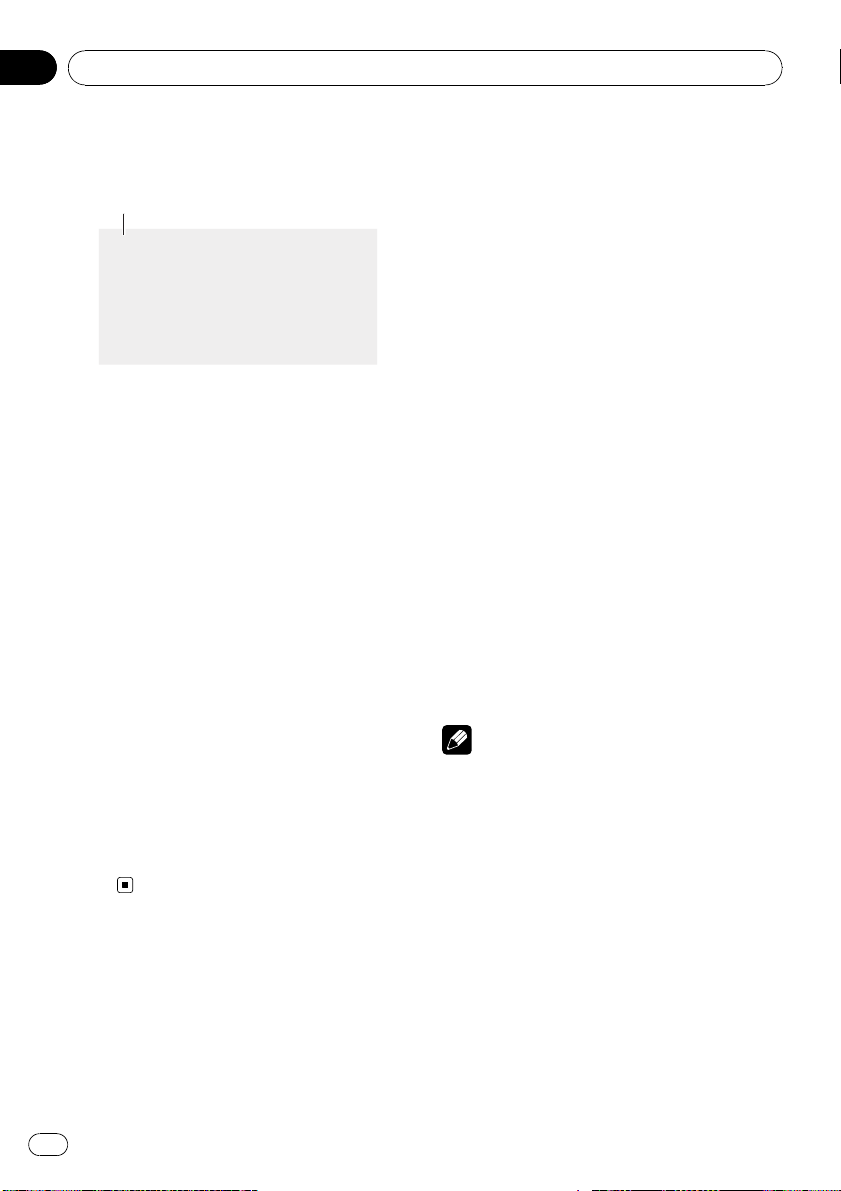
1
Bölüm
04
Temel İşlemler
Cihazın AÇIK/KAPALI (ON/
OFF) konuma getirilmesi
1 Kaynak simgesi
Cihazınaçık konuma getirilmesi
% Dokunmalı ekran tuşlarını kullanırken,
kaynak simgesine ve ardından tercih ettiğiniz kaynağınadına dokunun.
Kaynak adları görüntülenir ve seçebilecekleriniz belirginleşir.
% Düğmeyi kullanırken, SRC/OFF düğme-
sine basarak cihazı açık konuma getirin.
Cihazın kapalı (OFF) konuma
getirilmesi
% Dokunmalı ekran tuşlarını kullanırken,
kaynak simgesine ve ardından Off tuşuna
dokunun.
# Kaynak simgesi görüntülenmiyorsa, ekrana
dokunarak görüntülenmesini sağlayabilirsiniz.
% Düğmeyi kullanırken, cihaz kapanınca-
ya kadar SRC/OFF düğmesini basılı
tutun.
Kaynak seçimi
Dinlemek istediğiniz kaynağı seçebilirsiniz.
DVD oynatıcıya geçmek için, cihaza bir disk
yerleştirin.
% Dokunmalı ekran tuşlarını kullanırken,
kaynak simgesine ve ardından tercih ettiğiniz kaynağınadına dokunun.
Kaynak adları görüntülenir ve seçebilecekleriniz belirginleşir.
! Disc – Dahili DVD oynatıcı
! Radio – Radyo
! USB/iPod – USB/iPod
! TEL – Bluetooth telefon
! BT Audio – Bluetooth ses çalar
! AUX-1 – AUX 1
! AUX-2 – AUX 2
! AV – AV girişi
! TV – Televizyon
! EXT-1 – Harici cihaz 1
! EXT-2 – Harici cihaz 2
! RearView – Geri görüş kamerası
! Off – Cihazı kapat
# Kaynak simgesi görüntülenmiyorsa, ekrana
dokunarak görüntülenmesini sağlayabilirsiniz.
# Menü içindeyken, kaynak simgesine dokunarak kaynak seçemezsiniz.
# Kaynağı kapatmak için menüyü seçin, ESC tu-
şuna dokunun.
% Düğmeyi kullanırken, tercih ettiğiniz
kaynağı seçmek için arka arkaya SRC/OFF
düğmesine basın.
Notlar
! Aşağıdaki durumlarda ses kaynağı değişmez.
— Seçilen kaynak ile ilgili bir cihaz bağlı ol-
madığında.
— Oynatıcının içinde disk veya kartuş olmadı-
ğında.
— AUX (yardımcı giriş) kapalı konumda oldu-
ğunda (bkz. 57. sayfa).
— AV (AV girişi) Video olarak ayarlı olmadı-
ğında (bkz. 62. sayfa).
! Aşağıdaki durumlarda, USB/iPod simgesi de-
ğişir.
— USB saklama cihazı bağlandığında USB
görüntülenir.
— iPod bağlandığında iPod görüntülenir.
— Bağlı cihaz yoksa USB/iPod görüntülenir.
12
Tr
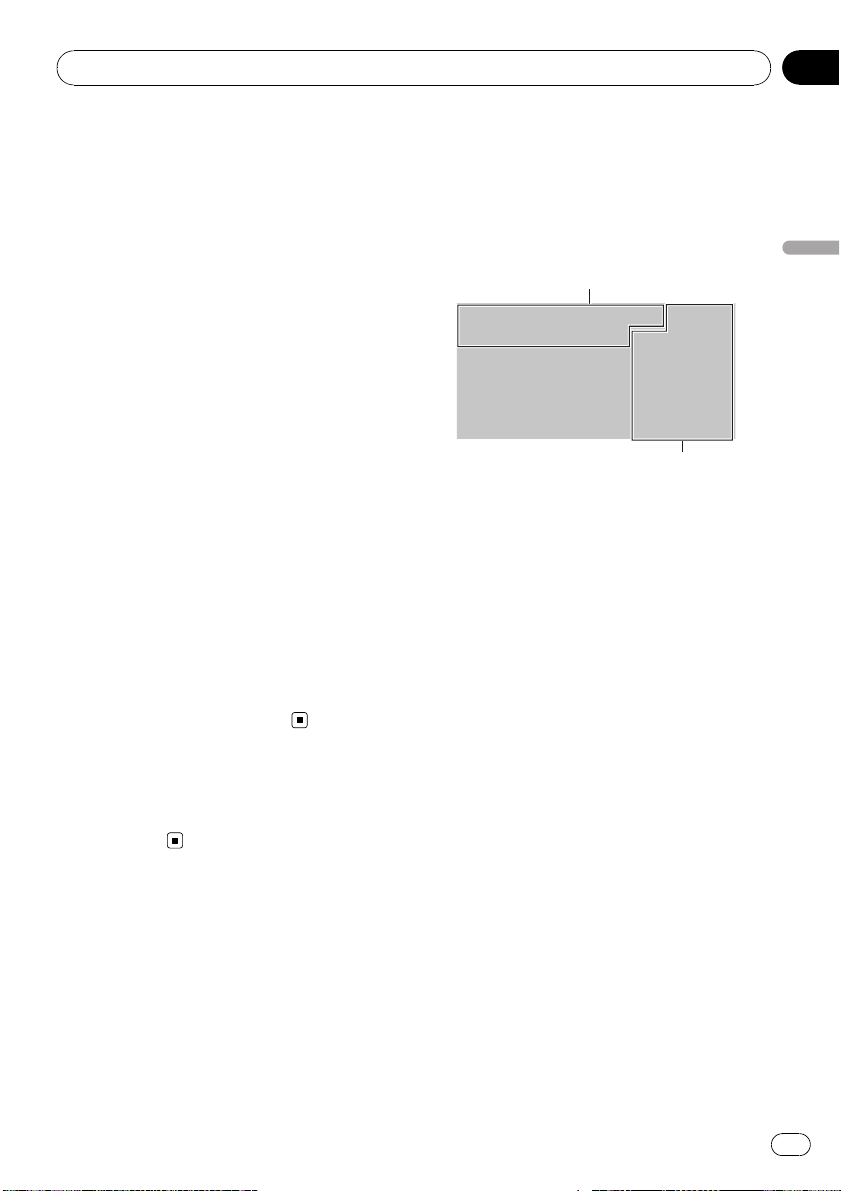
1
2
Temel İşlemler
Bölüm
04
! AUX1 normalde Video olarak ayarlıdır. Kulla-
nılmadığı zamanlarda AUX1’i Off konumuna
getirin (bkz. 57. sayfadaki Yardımcı cihaz ayarla-
rınınaçılıp kapatılması konusuna).
! Portatif ses çalar AUX girişine bağlandığında
aracın DC güç kaynağını kullanarak şarj edilmesi parazit oluşturabilir. Bu durumda, şarj işlemini durdurun.
! RearView (geri görüş kamerası) SRC/OFF tu-
şuna basılarak seçilemez.
! Gerekli ayarlar yapıldığında, geri görüş kame-
rasını görüntüsü otomatik olarak gösterilir. Ayrıntılı bilgi almak için, bkz. 63. sayfadaki Geri
görüş kamerasının (geri gidiş kamerası) ayarlanması konusuna.
! Harici cihaz denildiğinde, kaynak olarak
uyumlu olmasalar da, bu cihaz ile temel işlevleri denetlenebilen Pioneer ürünleri kastedilmektedir (bunlar gelecekte satışa sunulacak
ürünler olabilir). Bu cihaz ile iki harici cihaz
denetlenebilir. İki harici cihaz bağlandığında,
bu cihaz harici cihazları harici cihaz 1 (external unit 1) ve harici cihaz 2 (external unit 2)
olarak tanımlar.
! Bu cihazın mavi/beyaz kablosu aracın otoma-
tik anten çıkartma terminaline bağlandığında,
cihazın kaynağı açık konuma geldiğinde aracın anteni açılır (uzar). Anteni kapatmak için,
kaynağı kapalı konuma getirin.
Ses seviyesinin ayarlanması
% Ses seviyesini ayarlamak için + veya –
tuşuna basın.
Dokunmaya duyarlı ekran
tuşunun temel işlevleri
Dokunmaya duyarlı ekran
tuşlarının aktif hale getirilmesi
Temel İşlemler
1 Bilgi alanı
Kaynağabağlı olarak çeşitli bilgiler görüntü-
ler.
2 Dokunmaya duyarlı ekran tuşları
Çeşitli işlemleri gerçekleştirmek için dokunun.
1 Her kaynak ile ilgili dokunmaya duyarlı
ekran tuşlarını aktif hale getirmek için ekrana dokunun.
Dokunmaya duyarlı ekran tuşları ekranda belirir.
# Diğer dokunmaya duyarlı ekran tuşları grubu-
na gitmek için, NEXT tuşuna dokunun.
# Bir önceki dokunmaya duyarlı ekran tuşları
grubuna gitmek için, PREV tuşuna dokunun.
2 Dokunmaya duyarlı ekran tuşlarını gizlemek için Hide tuşuna dokunun.
# Dokunmaya duyarlı ekran tuşlarını 30 saniye
boyunca kullanmazsanız, video kaynaklarını seçerken otomatik olarak gizlenirler.
13
Tr
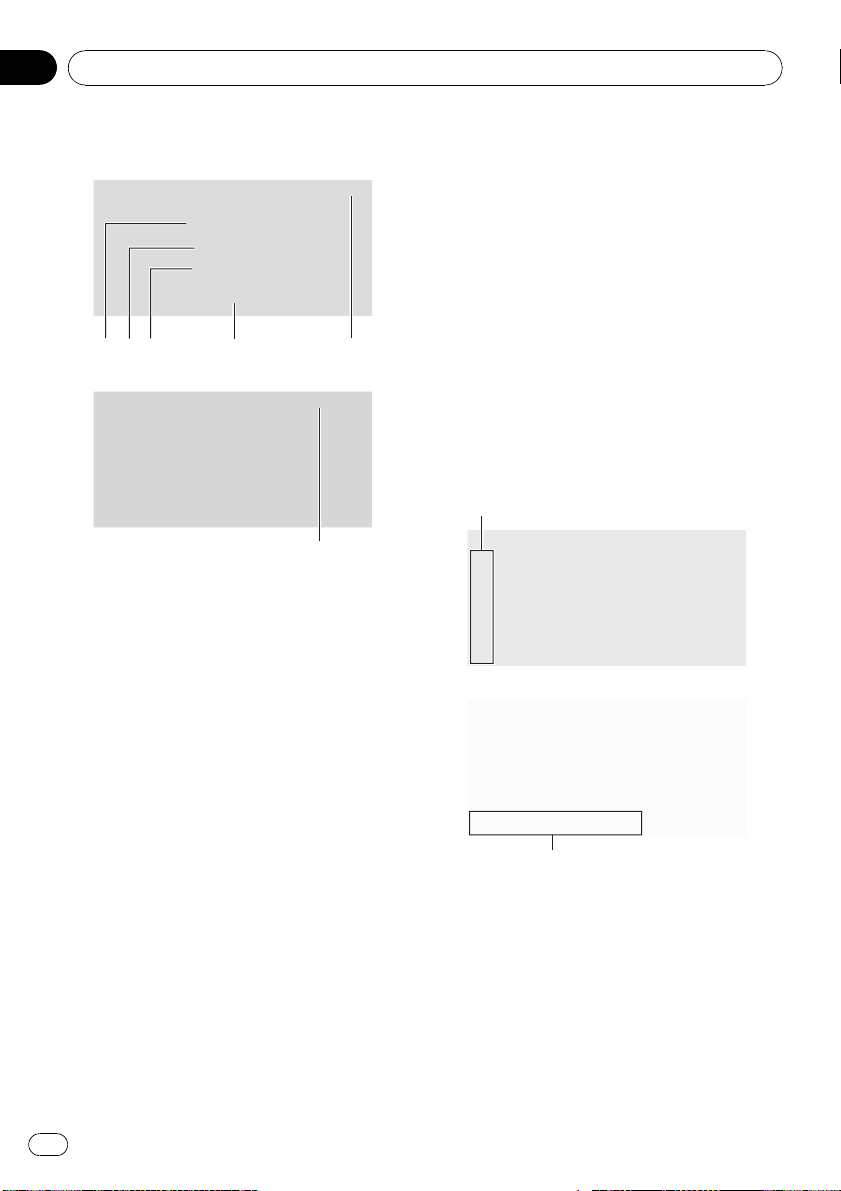
1
2
Bölüm
04
Temel İşlemler
Menünün kullanılması
1 Function Menu tuşu
Her bir kaynağınişlevlerine geçiş yapmak
için bu tuşa dokunun.
2 Audio Menu tuşu
Ses kalitesi kontrol menüsüne geçiş yapmak
için bu tuşa dokunun.
1 Menu öğesini görüntülemek için
AV Menu tuşuna dokunun.
Menü adları görüntülenir ve seçebilecekleriniz
belirginleşir.
# AV Menu görüntülenmiyorsa, ekrana dokuna-
rak görüntülenmesini sağlayabilirsiniz.
2 Çalıştırmak istediğiniz işlev isimlerini
görüntülemek için tercih ettiğiniz tuşa dokunun.
3 Her kaynağın ekranına dönmek için
ESC tuşuna dokunun.
Dolaşım çubuğunu ve scrubber
çubuğunu yönetme
3 System Menu tuşu
Ayar işlevleri menüsüne geçiş yapmak için
bu tuşa dokunun.
4 Entertainment Menu tuşu
Eğlence ayarları menüsüne geçiş yapmak
için bu tuşa dokunun.
5 ESC tuşu
İşlevlerin denetim modunu iptal etmek için
bu tuşa dokunun.
6 Back tuşu
Bir önceki ekrana geri dönmek için bu tuşa
dokunun.
14
Tr
1 Dolaşım çubuğu
2 Scrubber çubuğu
Bu cihaz, dolaşım çubuğu ve scrubber çubu-
ğunu dokunmaya duyarlı çalıştırma özelli ğine
sahiptir.
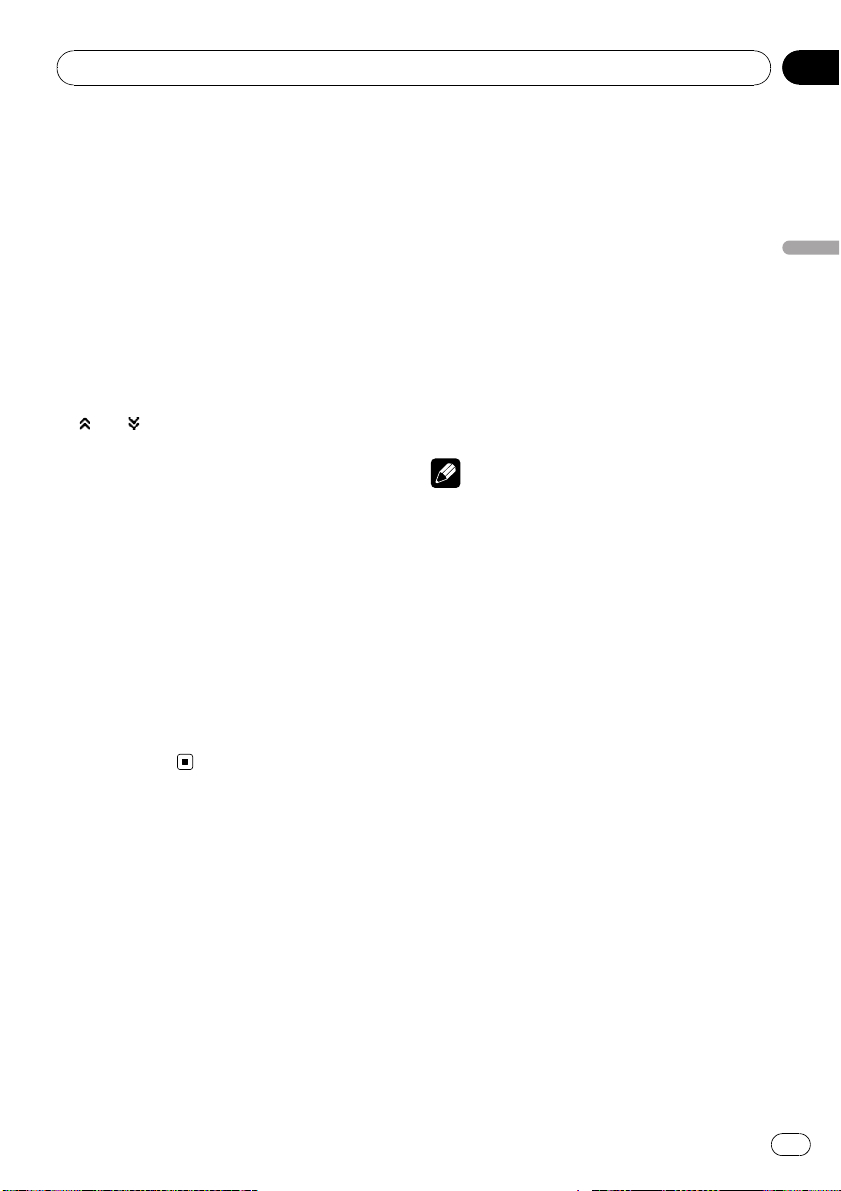
Temel İşlemler
Bölüm
04
Menü birden fazla sayfaya veya liste beş adetten fazla seçime sahipse, gizli nesneleri görüntülemek için menünün sol tarafındaki dolaşım
çubuğunu kullanabilirsiniz. Disk ve USB saklama cihazı işlemleri için, scrubber çubuğunu
sürükleyerek yürütme noktasını belirleyebilirsiniz.
Dolaşım çubuğuişlemleri
% Ekranın sol kısmında dolaşım çubuğu-
nu görüyorsanız, gizli nesneleri görüntülemek için çubuğu yukarı veya aşağı
sürükleyin.
# veya tuşuna dokunarak da gizli nesneleri
görüntüleyebilirsiniz.
Scrubber çubuğuişlemleri
Bu işlem aşağıdaki kaynaklar için kullanılabilir:
! DVD-video, DVD-VR
! Video CD
! CD
! Sıkıştırılmış ses dosyaları (disk/USB)
! DivX
% Yürütme noktasını belirlemek için ekra-
nın üzerindeki scrubber çubuğubu sürükleyin.
# Scrubber çubuğu gri renkte iken, sürükleme
işlemi yapılamaz.
Dahili DVD oynatıcı temel
işlemleri
Bir disk yürütme
% Disk yükleme yuvasına bir DVD (-R/-
RW), CD (-R/-RW) takın.
Yürütme işlemi otomatik olarak başlar.
# DVD (-R/-RW), CD (-R/-RW) etiketli yüzeylerinin yukarı yöne baktığından emin
olun.
# DVD (-R/-RW), CD (-R/-RW) yerleştirildikten
sonra DVD oynatıcıyı seçmek için, dokunmaya
duyarlı ekran tuşlarını kullanın.
# Bu cihaza bir DVD (-R/-RW), CD (-R/-RW) yüklendiğinde, kaynak simgesine dokunun ve ardından Disc seçeneğini seçmek için Disc simgesine
dokunun.
# Bir DVD veya Video CD yürütüyorsanız, bir
menü belirebilir. Bkz. 23. sayfadaki DVD menüsü-
nün çalıştırılması konusuna ve 28. sayfadaki PBC
yürütme işlemi konusuna.
# Otomatik yürütme işlemi açıkken, cihaz DVD
menüsünü iptal eder ve ilk başlığın ilk bölümünden yürütme işlemini otomatik olarak başlatır.
Bkz. 27. sayfadaki DVD’lerin otomatik olarak yürü-
tülmesi konusuna.
# DVD (-R/-RW), CD (-R/-RW) diskini çıkartmak
için, h (çıkart) düğmesine basın.
Notlar
! DVD oynatıcısı bir seferde sadece bir adet
standart, 12 cm’lik DVD (-R/-RW), CD (-R/-RW)
yürütür. Bu cihazda 8 cm’lik bir diskin yürütülmesi yapılamaz.
! Disk yükleme yuvasına DVD (-R/-RW), CD (-R/-
RW) dışında herhangi birşey yerleştirmeyin.
! Yer imi işlevi açıksa, DVD seçili noktadan yü-
rütme işlemine devam eder. Ayrıntılı bilgi
almak için, bkz. 24. sayfadaki Yürütme işlemi-
ne devam edilmesi (Yer imi) konusuna.
! DVD (-R/-RW), CD (-R/-RW), DivX ve MP3 gibi
çeşitli ortam dosyası türlerinden bir karışım
içeriyorsa, yürütülecek ortam dosyası türleri
arasında seçim yapabilirsiniz. Bkz. bir sonraki
sayfadaki Ortam dosya türünün değiştirilmesi
konusuna.
! Diski düzgün yerleştiremezseniz veya diski tak-
tıktan sonra disk yürütülmezse, diskin etiketli
yüzeyinin yukarı yöne bakıp bakmadığını kontrol edin. Diski çıkartmak için h düğmesine
basın ve tekrar yerleştirmeden önce diskin hasarlı olup olmadığını kontrol edin.
! Disk yürütme işleminin başlatılmasıyla, verilen
ses arasında bazen bir gecikme olabilir. Veriler
okunurken Format Read iletisi görüntülenir.
! Bir hata mesajı görüntülenirse, bkz. 94. sayfa-
daki Hata mesajları konusuna.
Temel İşlemler
15
Tr
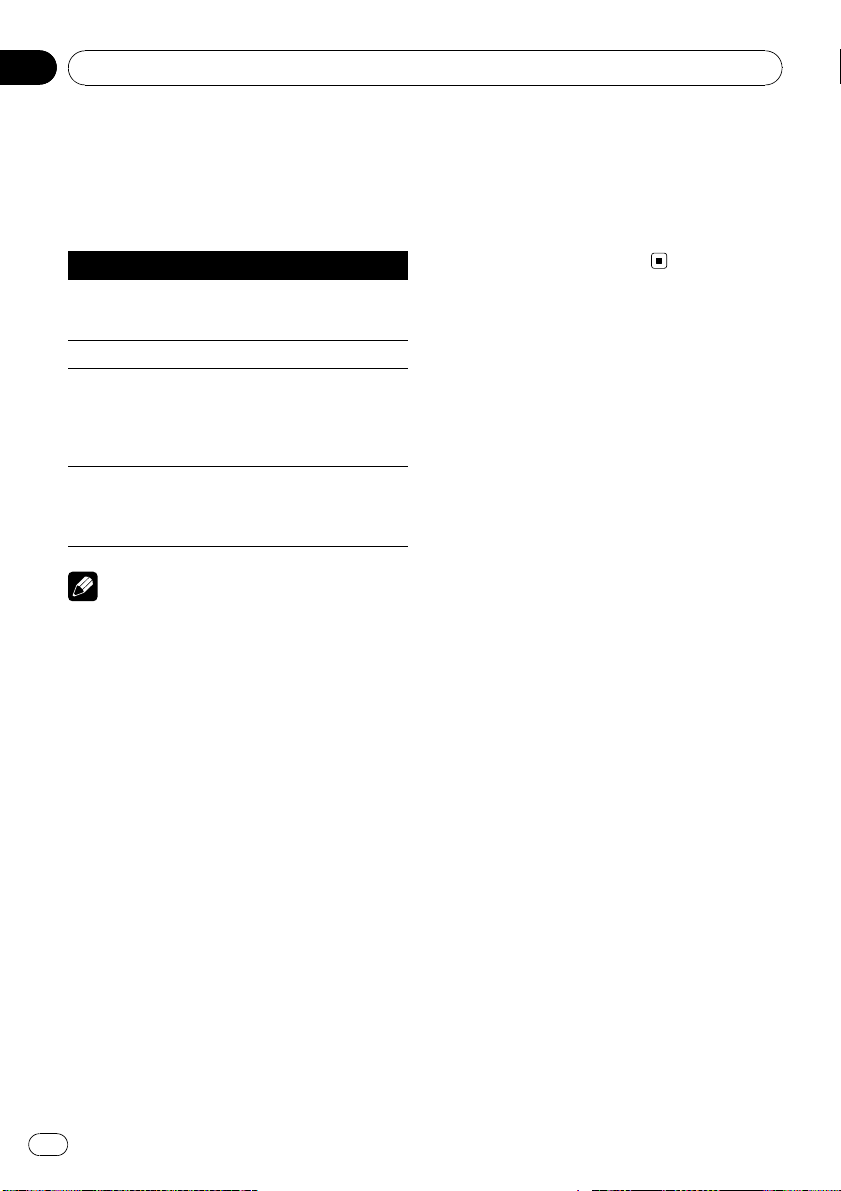
Bölüm
04
Temel İşlemler
Temel yürütme denetimleri
Aşağıdaki tabloda, yürütülen diskler için temel
denetimler gösterilir. Aşağıdaki bölümlerde,
diğer yürütme özellikleri ayrıntılı biçimde anlatılır.
Tuşİşlevi
Yürütme işlemini başlatır, yürütülmekte olan
f
bir diski duraklatır veya duraklatılan bir diski
yeniden başlatır.
g Yürütme işlemini durdurur.
Geçerli parçanın, bölümün veya dosyanınbaş-
langıcına atlar ve daha sonra da önceki parçalara/bölümlere/dosyalara atlar.
o
! o tuşuna dokunup basılı tutulduğunda
hızlı geri alma i şlevini gerçekleştirir.
Bir sonraki parçaya, bölüme veya dosyaya
atlar.
p
! p tuşuna dokunup basılı tutulduğunda
hızlı ileri alma işlevini gerçekleştirir.
Not
Bazı yürütme denetimlerinin diskin belli bölümlerinde çalışmadığı bazı DVD veya Video CD diskleriyle karşılaşabilirsiniz. Bu bir arıza değildir.
Ortam dosya türünün değiştirilmesi
Disk, DivX ve MP3 gibi çeşitli ortam dosyası
türlerinden bir karışımı içeren bir disk yürütülürken, yürütülecek ortam dosyası türleri arasında seçim yapabilirsiniz.
! Bu cihaz, CD-R/RW/ROM disklerinde kay-
dedilen aşağıdaki ortam dosyası türlerinin
yürütülmesini sağlar.
— Ses verileri (CD-DA)
— Sıkıştırılmış ses dosyaları
— DivX video dosyaları
— JPEG resim dosyaları
! DVD-R/RW/ROM ortamlarında, bu cihaz
ses verilerinin (CD-DA) veya JPEG resim
dosyalarının yürütülmesine izin vermez.
% Ortam dosyası türleri arasında seçim
yapmak için, Media tuşuna dokunun.
Aşağıdaki ortam türleri arasında seçim yapmak için, arka arkaya Media tuşuna dokunun:
CD (ses verisi (CD-DA))—ROM-Audio (sıkıştırılmış ses)—DivX (DivX video dosyaları)—
JPEG (JPEG resim dosyaları)
16
Tr
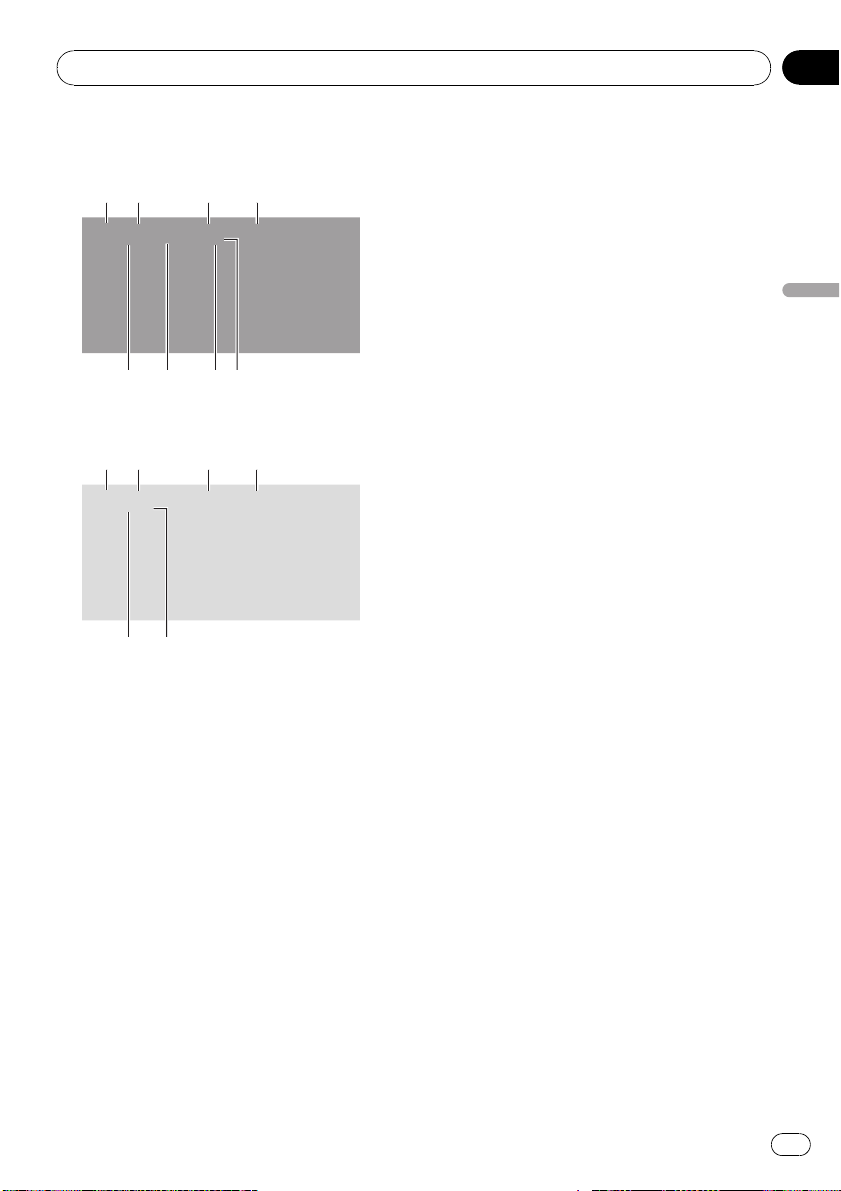
213
4
856
7
213
9
8
a
Radyo
Bölüm
05
Radyo dinleme
RDS
Non-RDS veya MW/LW
Bunlar, radyoyu çalıştırmak için gerekli olan
temel adımlardır. Daha ayrıntılı radyo işlemleri
aşağıdaki bölümden başlayarak açıklanmaktadır. Bkz. 19. sayfa.
! Bu cihazın AF (alternatif frekans arama) iş-
levi kapalı veya açık konuma getirilebilir.
Normal ayarlama işlemi için, AF işlevinin
kapatılması gerekir (bkz. 19. sayfa).
! RDS (radyo veri sistemi), radyo istasyonları-
nı arayı kolaylaştırmak için sessiz bilgiler
içerir.
1 Kaynak simgesi
Hangi kaynağın seçildiğini gösterir.
2 Bant göstergesi
Hangi radyo bandınınaçık olduğunu göste-
rir, MW/LW veya FM.
3 Ön ayar numarası göstergesi
Hangi önayarın seçildiğini gösterir.
4 Program servis adı
Yayın programınınadını (program servis adı)
gösterir.
5 NEWS göstergesi
Ayarlı haber programı alındığında görünür.
6 TRFC göstergesi
Bir TP istasyonunda olduğunuzu gösterir.
7 Text göstergesi
Radyo metni alındığını gösterir.
8 5 (stereo) göstergesi
Seçilen frekans stereo yayın yaptığında görünür.
9 Frekans göstergesi
Radyonun ayarlı olduğu frekansı gösterir.
a Local göstergesi
Yerel istasyon arama işlevi açıkken gösterilir.
1 Radyoyu seçmek için, kaynak simgesine ve ardından Radio tuşuna dokunun.
2 Bant seçmek için Band tuşuna dokunun.
Tercih ettiğiniz bant (FM1, FM2, FM3 veya
MW/LW) görününceye kadar Band tuşuna do-
kunun.
3 El ile istasyon ayarı yapmak için, c
veya d tuşlarına kısaca dokunun.
# El ile istasyon ayarını c veya d (TRK)düğme-
leri ile de gerçekleştirebilirsiniz.
4 Otomatik arayarak istasyon ayarı yapmak için, yaklaşık bir saniye süreyle c
veya d tuşlarına basın ve elinizi çekin.
Radyo, kaliteli bir sinyal alıncaya kadar tüm
frekansları tarar.
# Otomatik istasyon aramayı c veya d tuşlarına
dokunarak iptal edebilirsiniz.
# c veya d tuşlarına dokunmayı sürdürürseniz,
istasyonları atlayabilirsiniz. Otomatik arama, elinizi tuştan çektiğiniz anda başlar.
# Otomatik istasyon aramayı c veya d (TRK)
düğmelerini basılı tutarak da gerçekleştirebilirsiniz.
Radyo
17
Tr
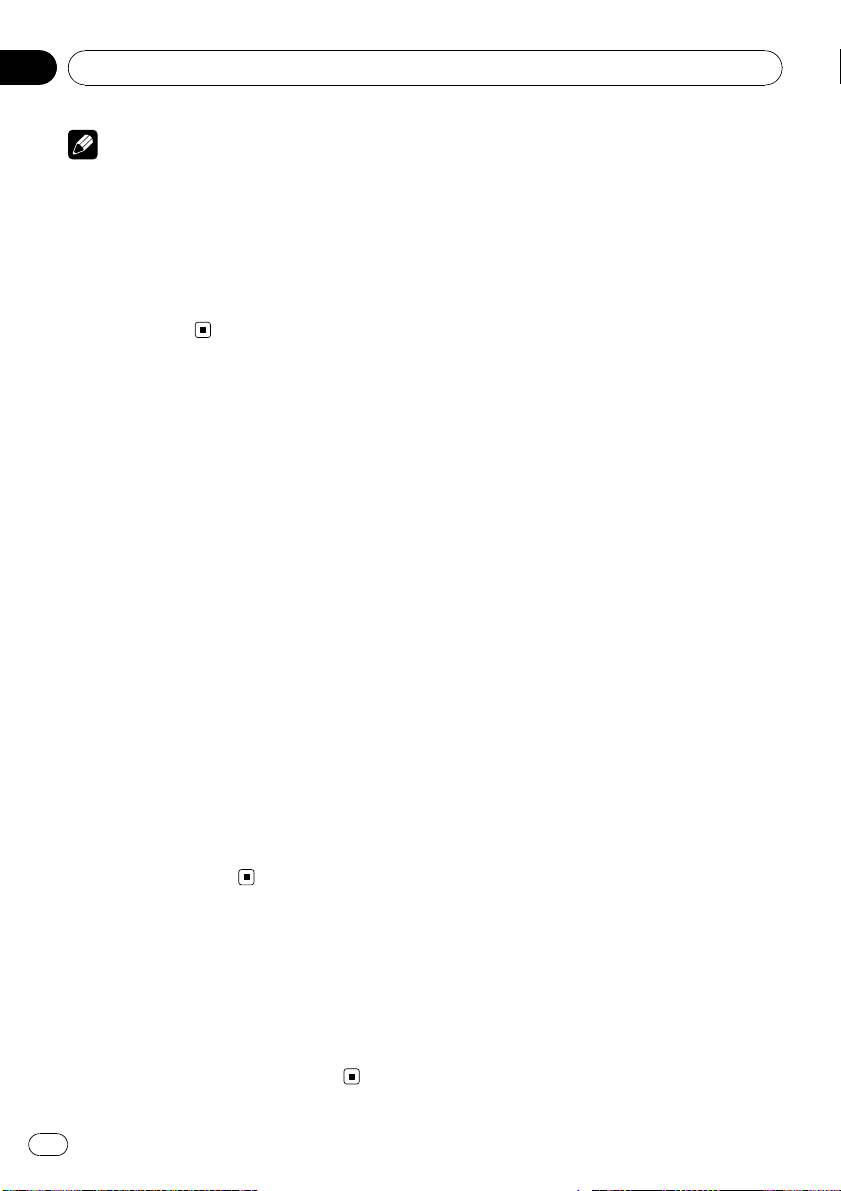
Bölüm
05
Radyo
Notlar
! iPod’unuz cihaz üzerinden şarj edilirken aynı
zamanda da bir MW/LW radyo istasyonu dinleniyorsa, parazit olabilir. Bu durumda, iPod’un
cihazla bağlantısını kesin.
! RDS hizmeti tüm istasyonlar tarafından veril-
meyebilir.
! AF ve TA gibi RDS işlevleri, sadece radyonu-
zun RDS istasyonlarına ayarlı olduğu durumlarda aktif olur.
Yayın frekanslarının
saklanması ve geri çağrılması
Daha sonra geri dönmek amacıyla altı yayın
frekansını kolaylıkla saklayabilirsiniz.
! Her bir band için altı istasyon bellekte sak-
lanabilir.
1 Ön tanımlı listeyi görüntülemek için
List tuşuna dokunun.
2 Bellekte saklamak istediğiniz bir frekans bulursanız, P1 ile P6 arasındaki ön tanımlı ayar tuşlarından birine, bir bip sesi
duyuncaya kadar dokunmayı sürdürün.
Seçilen radyo istasyonu frekansı bellekte saklanır.
Aynı ön tanımlı ayar tuşuna bastığınızda,
radyo istasyonunun frekansı bellekten çağrılır.
# P1 - P6 görüntülenmediğinde, List seçeneğine
dokunarak görüntüleyebilirsiniz.
# P1 ile P6 arasındaki ön tanımlı ayar tuşlarına
atanan radyo istasyonu frekanslarını geri çağırmak için a ve b tuşlarını da kullanabilirsiniz.
3 Normal görünüme geri dönmek için
ESC tuşuna dokunun.
PTY bilgilerini görüntüleme
PTY (program türü ID kodu) bilgileri görüntülenebilir.
% INFO tuşuna dokunun.
PTY sekiz saniye süreyle görüntülenir.
PTY (program türü ID kodu) bilgileri aşağıdaki
bölümde listelenmiştir. Bkz. 21. sayfa.
Radyo metninin kullanılması
Bu Radyo RDS istasyonlarının yayınladığı istasyon bilgilerini, çalmakta olan şarkının ve sanatçısının ismi gibi radyo metni verilerini
görüntüleyebilir.
! Radyo otomatik olarak en son alınan üç
radyo metni yayınını belleğine alırveen
önce alınan radyo metnini en yeni metinle
değiştirir.
Radyo metinlerinin görüntülenmesi
En son aldığınız ve daha önce aldığınızüç
radyo metnini görüntüleyebilirsiniz.
1 Radyo metnini görüntülemek için Text
tuşuna dokunun.
Yayında olan istasyonun radyo metni görüntü-
lenir.
# Radyo metninin görüntülenmesini ESC tuşuna
dokunarak iptal edebilirsiniz.
# Radyo metni alınmazsa, ekranda No Text gö-
rüntülenir.
2 En son alınan üç radyo metnini bellekten geri çağırmak için, PREV veya NEXT tuşuna dokunun.
# Bellekte kayıtlı bir radyo metni yoksa gösterge
değişmez.
Radyo metinlerinin saklanması
ve geri çağrılması
Altı adede kadar radyo metni yayınını Memo1
ila Memo6 tuşlarına kaydedebilirsiniz.
1 Belleğe kaydetmek istediğiniz radyo
metnini görüntüleyin.
Bkz. bu sayfadaki Radyo metinlerinin görüntülenmesi konusuna.
2 Seçili radyo metnini kaydetmek için,
Memo1 ila Memo6 düğmelerinden herhan-
gi birine dokunun ve saklamak için basılı
tutun.
Belleğe aldığınız numara göstergede görüntülenir ve seçtiğiniz radyo metni belleğe kaydedilir.
18
Tr
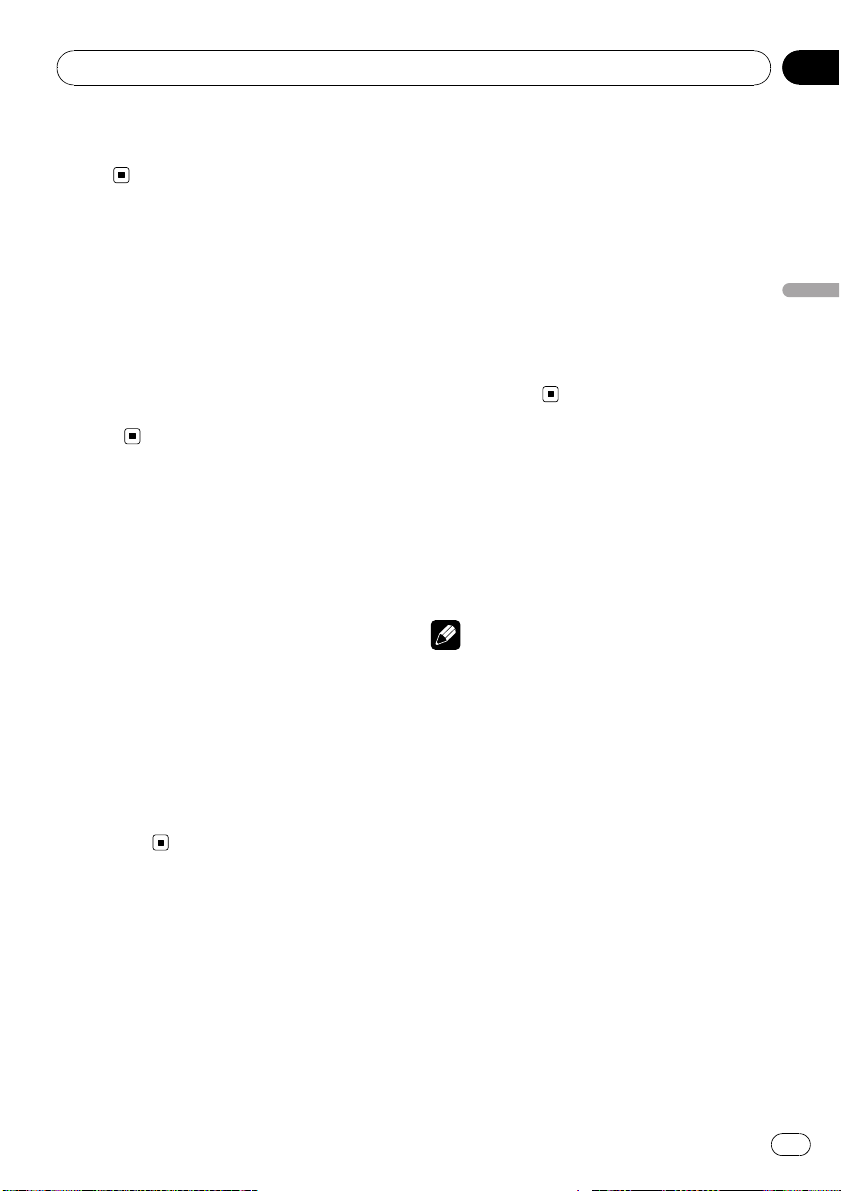
Radyo
Bölüm
05
Bir dahaki sefere aynı düğmeye bastığınızda,
kayıtlı olan radyo metni bellekten geri
çağrılır.
Gelişmiş radyo işlemlerine giriş
1 İşlev isimlerini görüntülemek için,
AV Menu tuşuna ve ardından
Function Menu tuşuna dokunun.
İşlev isimleri görüntülenir ve seçebilecekleriniz
belirginleşir.
2 Frekans görünüme geri dönmek için
ESC tuşuna basın.
# Önceki ekrana geri dönmek için, Back tuşuna
dokunun.
En güçlü yayını yapan
frekansların saklanması
BSM (en iyi istasyon belleği) en güçlü altı
yayın frekansını sinyal güçlerine göre sıralayarak otomatik olarak saklar.
! BSM işleviyle kaydettiğiniz yayın frekansları
P1 ila P6 tuşlarını kullanılarak kaydettiğiniz
istasyonların yerini alabilir.
% BSM işlevini açmak için, işlev menü-
sündeki BSM tuşuna dokunun.
BSM yanıp sönmeye başlar. BSM yanıp söner-
ken en güçlü altı yayın frekansı sinyal güçlerine göre ön ayarlı istasyon ayarlama P1 ila P6
tuşlarına kaydedilir. İşlem bittiğinde BSM’nin
yanıp sönmesi durur.
# Saklama işlemini iptal etmek için, tekrar BSM
tuşuna basın.
Güçlü sinyallerin ayarlanması
İstasyonların yerel istasyon arama ayarı ile
ayarlanması işlevi radyonuzu sadece alımı iyi
sağlayacak derecede güçlü sinyallere sahip
radyo istasyonlarına ayarlamanızı sağlar.
% Hassasiyeti belirlemek için, işlev me-
nüsündeki Local tuşuna dokunun.
Tercih ettiğiniz hassasiyet seviyesi ekranda belirinceye kadar Local tuşuna arka arkaya dokunun.
FM için dört farklı seviye ve MW/LW için iki
farklı seviye bulunur:
FM: Off—Level1—Level2—Level3—Level4
MW/LW: Off—Level1—Level2
Büyük ayar numaraları daha yüksek seviyededir. En yüksek seviye ayarı sadece en güçlü istasyonlarınalımına izin verirken, daha düşük
ayarlar daha az güçlü olan istasyonlarınalımı-
na da izin verir.
Alternatif frekansların seçilmesi
Radyonun alımı iyi değilse, cihaz aynı ağ üzerinde otomatik olarak farklı bir istasyon arar.
% AF işlevini açmak için, işlev menüsün-
deki AF tuşuna dokunun.
# AF’yi kapatmak için, AF tuşuna tekrar doku-
nun.
Notlar
! AF işlevi açıkken istasyonların otomatik olarak
ayarlanması veya BSM ile ayarlanması sırasında sadece RDS istasyonları ayarlanır.
! Ön ayarlı bir istasyonu geri çağırdığınızda,
radyonuz o ön ayarlı istasyonu istasyonun AF
listesinden yeni bir frekansla güncelleyebilir.
(Bu işlev, sadece FM1 veya FM2 bantlarında
ön ayarlı istasyonları kullanıyorsanız mevcuttur.) Alınan istasyonun RDS verisi orijinal olarak kaydedilen istasyondan farklı ise, ön ayar
numarası ekranda görüntülenmez.
! Ses, AF frekansı arama işlemi sırasında başka
bir program tarafından geçici olarak kesilebilir.
! AF işlevi her FM bandı için bağımsız olarak
açılıp kapatılabilir.
Radyo
19
Tr
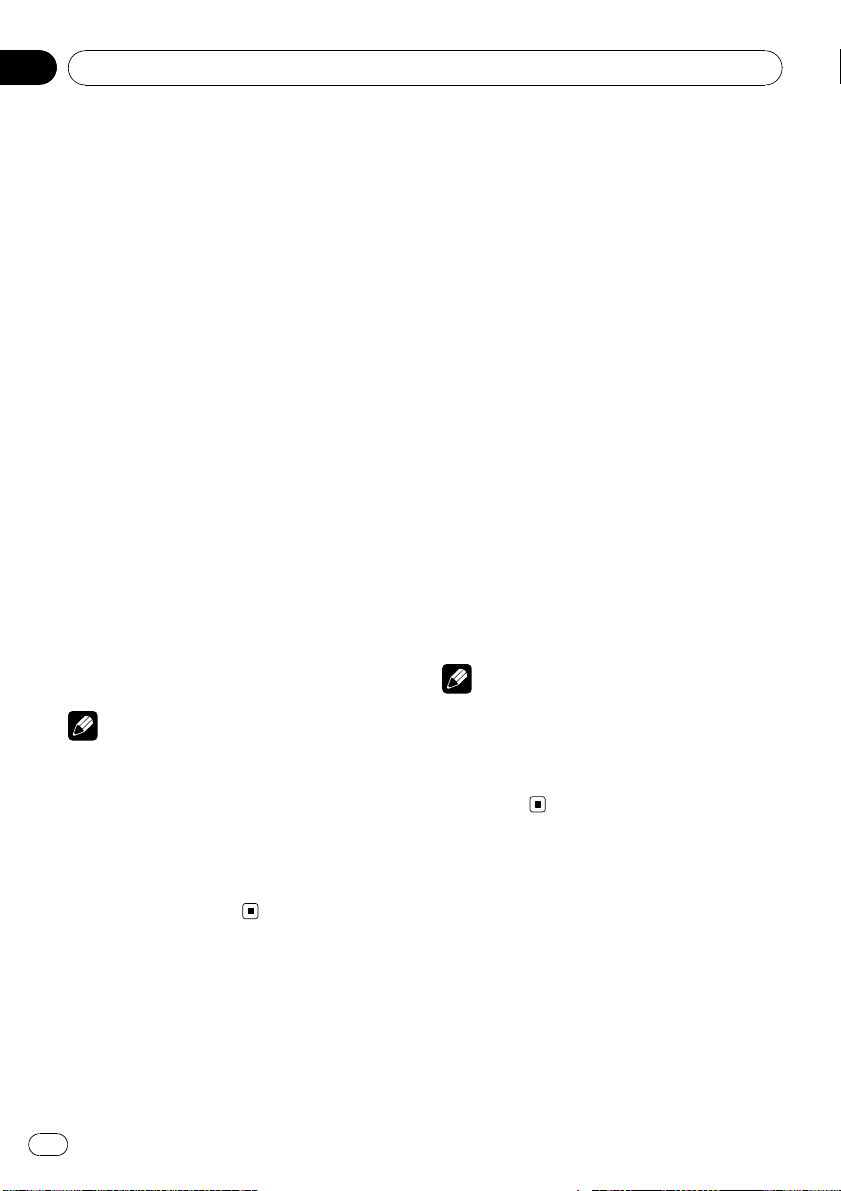
Bölüm
05
Radyo
PI Arama işlevinin kullanılması
Radyo uygun bir istasyon bulamazsa veya
alımı kötü olursa, cihaz aynı programlamayla
otomatik olarak farklı bir istasyon arar. Arama
anında PI Seek görüntülenir ve dışarı verilen
ses kesilir.
Ön ayarlı istasyonlar için otomatik
PI arama işlevinin kullanılması
Uzun yolculuklarda, ön ayarlı istasyonlar yeniden bulunamıyorsa cihaz ön ayarlı istasyonların geri çağrılmasında PI arama yapmak üzere
ayarlanabilir.
! Otomatik PI Arama standart olarak kapalı-
dır. Bkz. 58. sayfadaki Otomatik PI Arama iş-
levinin açılıp kapatılması konusuna.
İstasyonların bölgesel
programlamaya sınırlandırılması
AF kullanıldığında bölgesel işlevi, seçimi bölgesel yayın yapan istasyonlarla kısıtlar.
% Bölgesel işlevini açmak için, i şlev me-
nüsündeki Regional tuşuna dokunun.
# Bölgesel işlevini kapatmak için, Regional tu-
şuna tekrar dokunun.
Notlar
! Bölgesel programlama ve bölgesel ağlar, bulu-
nulan ülkeye göre farklı olarak düzenlenir (mesela, saate, eyalete veya yayın alanına göre
farklılıklar gösterebilirler).
! Radyo orijinal olarak ayarlanan istasyondan
farklı bir bölgesel istasyona ayarlanırsa, ön
ayar numarası görüntüden kaybolabilir.
! Bölgesel işlevi her FM bandı için bağımsız ola-
rak açılıp kapatılabilir.
yonu (TP istasyonlarıyla ilgili bilgileri taşıyan
bir istasyon) için devreye sokulabilir.
1 Bir TP ya da gelişmiş başka bir ağınTP
istasyonuna ayarlayın.
TRFC gösterge ışıkları.
2 İşlev menüsünde TA tuşuna dokunun.
Ekranda dTRFC belirir. Trafik anonsu bekleme
artıkaçık konumdadır.
# TA işlevini, TP veya gelişmiş bir ba ş ka ağınTP
istasyonuna ayarlamadıysanız, sönük TRFC göstergesi görünür.
# Trafik anonsu beklemeyi kapatmak için, TA tu-
şuna tekrar dokunun.
3 Trafik anonsu başladığında TA ses seviyesini ayarlamak için +/– (VOL)düğmele-
rini kullanın.
Yeni ayarlanan ses seviyesi bellekte saklanırve
sonraki trafik anonsları da bu ses seviyesinden
yapılır.
4 Trafik anonsunun alındığı sırada, anonsu iptal etmek için TA tuşuna dokunun.
Radyo orijinal kaynağına geri döner ancak TA
tuşuna tekrar dokunuluncaya kadar bekleme
modunda kalır.
Notlar
! Trafik anonsu alımından sonra sistem orijinal
kaynağına geri döner.
! TA işlevi açıkken, otomatik arayarak istasyon
ayarlama veya BSM modunda sadece TP veya
diğer bir gelişmiş ağın TP istasyonu
ayarlanır.
PTY işlevlerini kullanma
PTY (program türü) bilgilerini kullanarak bir istasyon ayarlayabilirsiniz.
Trafik anonslarınınalınmas ı
TA (trafik anonsu bekleme) işlevi hangi kayna-
ğı dinlediğinize bakmaksızın, trafik anonslarını
otomatik olarak almanızı sağlar. TA işlevi bir
TP istasyonu (trafik bilgileri yayınlayan bir istasyon) veya gelişmiş başka bir ağın TP istas-
20
Tr
RDS istasyonunun PTY
bilgileriyle aranması
Aşağıdaki bölümde listelenenler gibi genel türlerdeki yayın programlarını arayabilirsiniz. Bkz.
bir sonraki sayfa.
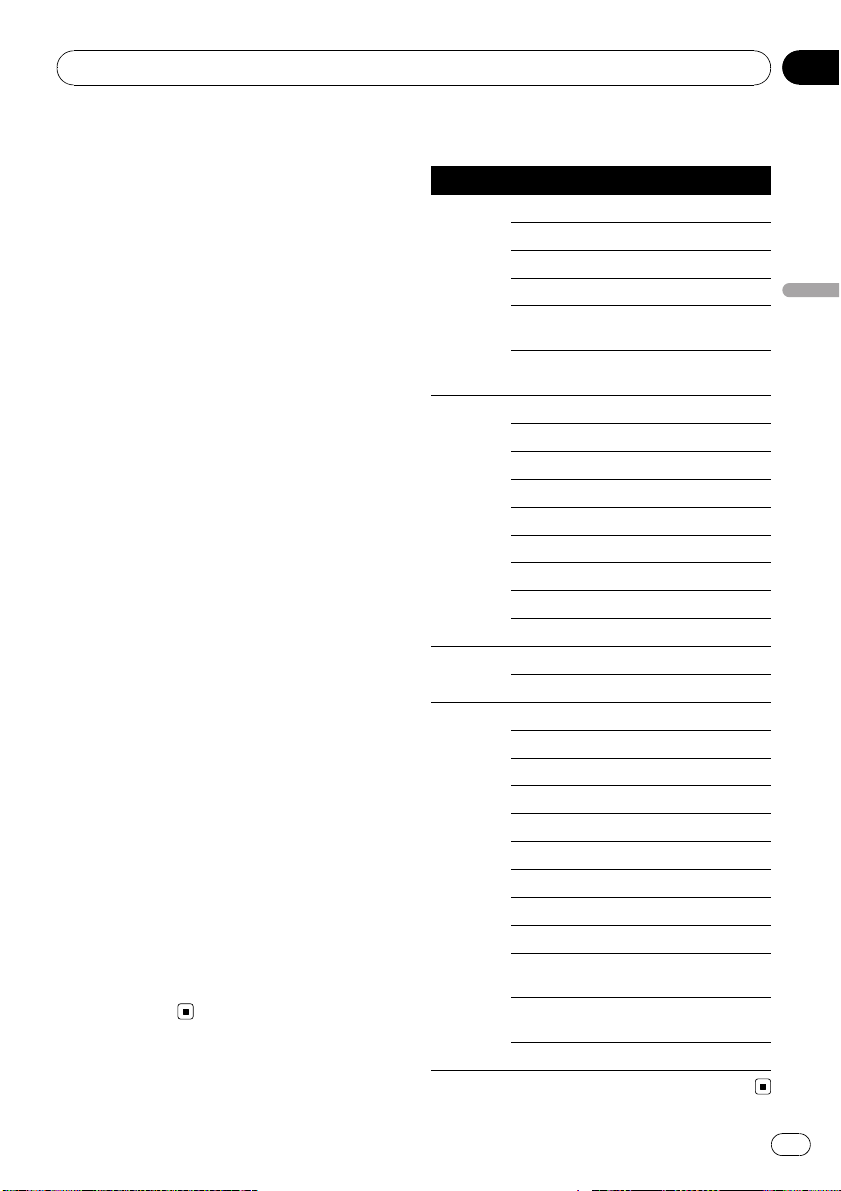
Radyo
Bölüm
05
1 İşlev menüsünde PTY tuşuna dokunun.
2 Program türünü seçmek için c veya d
tuşlarına dokunun.
Dört program türü bulunur:
News&Inf—Popular—Classics—Others
3 Aramayı başlatmak için d tuşuna dokunun.
Cihaz o program türünde yayın yapan bir istasyonu arar. İstasyon bulunduğunda, programın
servis adı görüntülenir.
PTY (program türü ID kodu) bilgileri aşağıdaki
bölümde listelenmiştir. Bkz. bu sayfa.
# Aramayı iptal etmek için, c tuşuna dokunun.
# Bazı istasyonlarda yayınlanan programlar, be-
lirtilen PTY’den farklı olabilir.
# Aradığınız program türünü yayınlayan bir is-
tasyon bulunmazsa, yaklaşık iki saniye
Not Found iletisi görüntülenir ve radyo orijinal istasyona geri döner.
Haber programına öncelik verme
işlevinin kullanılması
Bir haber programı PTY kodlu bir haber istasyonundan yayınlanıyorsa, cihaz herhangi bir
istasyondan haber yayını yapan istasyona geçebilir. Haber programı bittiğinde, bir önceki
program alınmaya devam eder.
% İşlev menüsünde News tuşuna doku-
nun.
Haber programına öncelik verme özelliği artık
açık konumdadır.
# Haber programına öncelik verme özelliğini ka-
patmak için, News tuşuna tekrar dokunun.
# Haber programı News tuşuna dokunulduğun-
da iptal olur.
PTY alarm yayınlarınınalınması
Acil durum PTY kodu yayınlandığında, cihaz
bunu otomatik olarak alır (ekranda ALARM belirir). Yayın sona erdiğinde, sistem önceki kaynağa geri döner.
PTY listesi
Genel Özel Program türü
News&Inf News Haberler
Affairs Güncel olaylar
Info Genel bilgiler ve öneriler
Sport Spor
Weather Hava durumu/meteorolojik
Finance Hisse senedi piyasaları, ti-
Popular Pop Mus Popüler müzik
Rock Mus Çağdaş modern müzik
Easy Mus Dinlendirici müzik
Oth Mus
Jazz Caz
Country Amerikan kovboy müziği
Nat Mus Ulusal müzik
Oldies Eski hitler
Folk Mus Halk müziği
Classics L. Class Hafif klasik müzik
Classic Klasik müzik
Others Educate Eğitim programları
Drama Radyo oyunları ve dizileri
Culture Ulusal veya bölgesel kültür
Science Doğa, bilim ve teknoloji
Varied Hafif eğlence
Children Çocuk programları
Social Sosyal olaylar
Religion Dini olaylar ve hizmetler
Phone In Telefon bağlantılı program
Touring Seyahat programları; trafik
Leisure Hobiler ve boş zamanı de-
Document Belgeseller
bilgiler
caret, piyasa verileri vb.
Kategorilendirilmemiş müzik
anonslarını içermez
ğerlendirme
Radyo
21
Tr
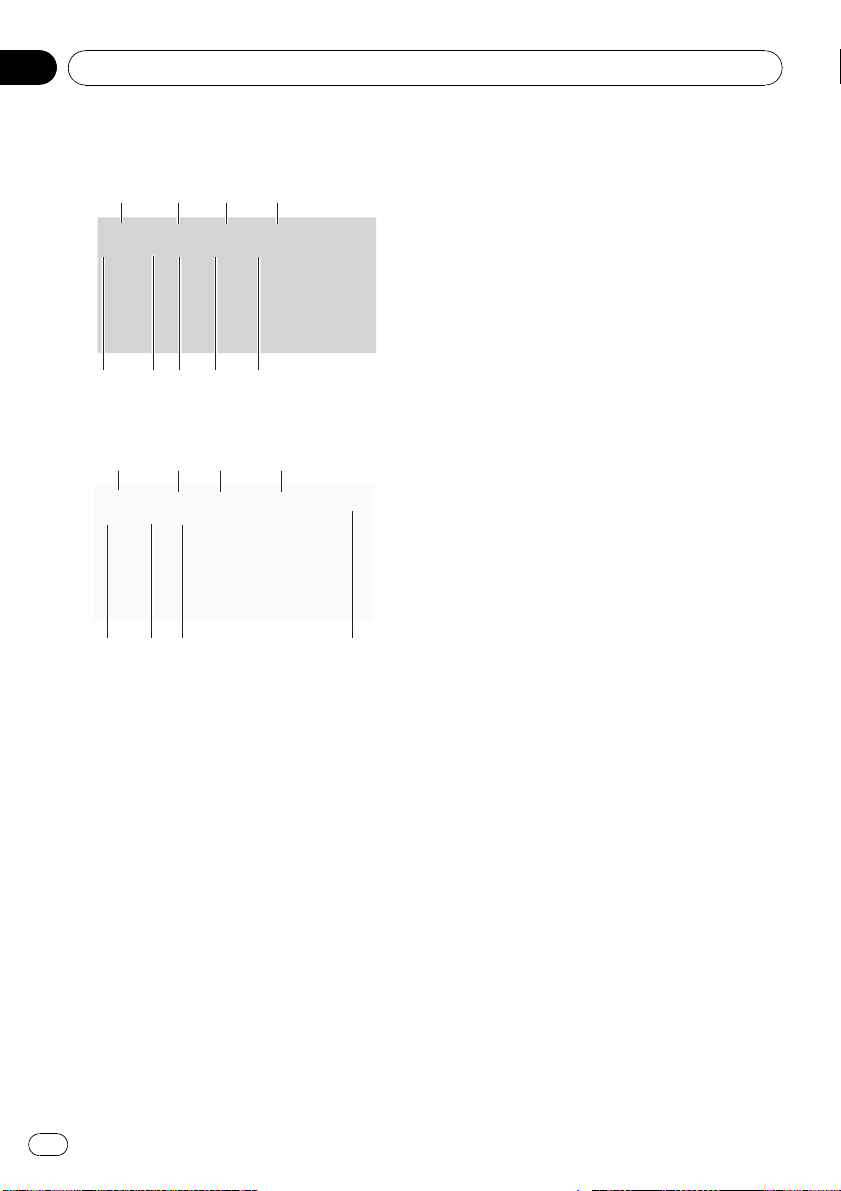
213
4
57896
213
4
57a
6
Bölüm
06
DVD diskleri yürütme
DVD izleme
DVD video
DVD-VR
Bunlar, DVD oynatıcınızda bir DVD yürütmek
için yapılması gereken temel adımlardır. Daha
ayrıntılı DVD işlemleri aşağıdaki bölümden
başlayarak açıklanmaktadır. Bkz. 27. sayfa.
1 Kaynak simgesi
Hangi kaynağın seçildiğini gösterir.
2 Başlık numarası göstergesi
Yürütülmekte olan başlığı gösterir.
3 Bölüm numarası göstergesi
Yürütülmekte olan bölümü gösterir.
4 Çalma süresi göstergesi
Geçerli bölümün oynatılan yürütme süresini
gösterir.
5 Ses dili göstergesi
Hangi ses dilinin seçildiğini gösterir.
DVD-VR için, sadece ses dili numarası gösterilir.
6 Dijital biçim göstergesi
İlgili biçimdeki kodlanan sinyal saptandığında gösterilir.
7 Kanal/örnekleme frekansı/niceleme bit-
leri
Dosya biçimine bağlı olarak, bazı bilgiler görüntülenmeyebilir.
8 Altyazı dili göstergesi
Hangi altyazı dilinin seçildiğini gösterir.
9 Görüntüleme açı göstergesi
Hangi görüntüleme açısının seçildiğini gösterir.
a Yürütme yöntemi göstergesi
Hangi yürütme yönteminin (Original veya
Playlists) seçildiğini gösterir.
1 DVD oynatıcıyı seçmek için, kaynak
simgesine ve ardından Disc tuşuna dokunun.
# Cihaza yüklü bir disk yoksa, Disc (DVD oynatıcı) seçeneğini seçemezsiniz. Cihaza bir disk takın.
(Bkz. 15. sayfa.)
# Bazı disklerde bir menü görüntülenebilir. (Bkz.
bir sonraki sayfadaki DVD menüsünün çalıştırıl-
ması konusuna.)
2 Dokunmaya duyarlı ekran tuşlarını görüntülemek için, ekrana dokunun.
# Dokunmaya duyarlı ekran tuşlarını gizlemek
için Hide tuşuna dokunun.
3 Gerideki veya ilerideki bir bölüme atlamak için, o veya p tuşuna dokunun.
Bir sonraki bölümün başlangıcına atlamak
için, p tuşuna dokunun. Yürürlükteki bölümün başlangıcına atlamak için, o tuşuna
dokunun. Tekrar dokunarak bir önceki bölüme
atlayabilirsiniz.
# Gerideki veya ilerideki başka bir bölüme atla-
mak için, c veya d (TRK)düğmelerine de basabi-
lirsiniz.
22
Tr
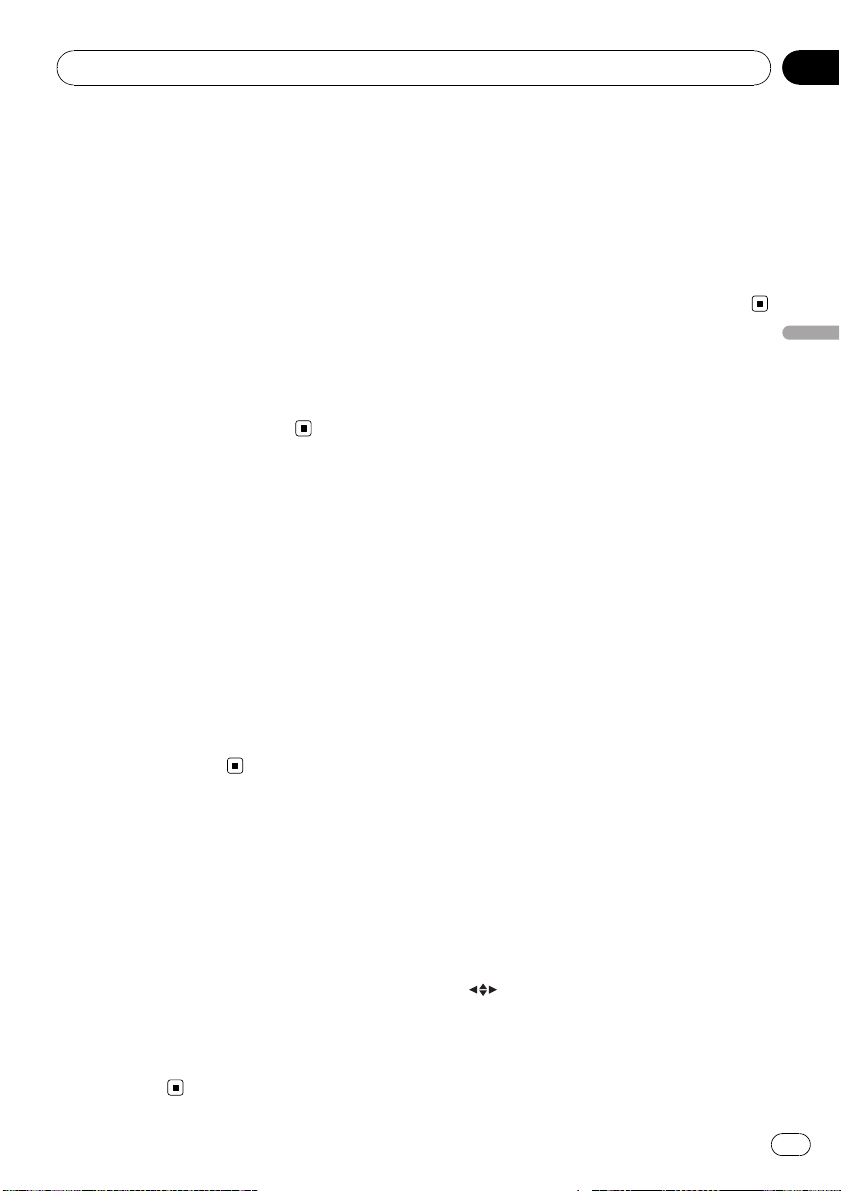
DVD diskleri yürütme
Bölüm
06
4Hızlı ileri veya geri işlemini gerçekleş-
tirmek için, o veya p tuşuna devamlı
dokunun.
o veya p düğmelerine beş saniye boyun-
ca basarsanız, m veya n simgesi aydınlanır. Bu durum oluştuğunda, hızlı geri/hızlı ileri
işlemi o veya p düğmesine basmayı bıraktığınızda da devam eder. Yürütme işlemine
tercih ettiğiniz noktadan devam etmek için,
f tuşuna dokunun.
# Hızlı ileri/hızlı geri alma bazı disklerde belirli
konumlarda mümkün olmayabilir. Bu durum
oluştuğunda, normal yürütme işlemi devam eder.
# Hızlı geri/hızlı ileri işlemi için c veya d (TRK)
düğmelerini de basılı tutabilirsiniz.
Başlık listesinden başlıkların
seçilmesi
Başlık listesi, diskteki başlıkların listesini görmenizi ve yürütmek için birini seçmenizi sağlar.
! Bu işlev, DVD-VR için kullanılabilir.
1 List tuşuna dokunun.
2 Tercih ettiğiniz başlığa dokunun.
Seçiminiz yürütülür.
3 Normal görünüme geri dönmek için
ESC tuşuna dokunun.
DVD-VR bilgilerini görüntüleme
DVD-VR bilgileri görüntülenebilir.
! Bu işlev, DVD-VR için kullanılabilir.
% INFO tuşuna dokunun.
Aşağıdaki ayarlar arasında seçim yapmak için,
arka arkaya INFO tuşuna dokunun:
Göstergeler—başlık ismi
# DVD-VR diskine bazı bilgiler kaydedilmemişse,
No xxxx görüntülenir (örn. No Title).
# Diske kaydedilen karakterler, bu cihaz ile
uyumlu değilse, söz konusu karakterler
görüntülenmez.
İleri veya geri giderek başka
bir başlığa atlanması
% Gerideki veya ilerideki bir başlığa atla-
mak için, a veya b tuşuna dokunun.
Bir sonraki başlığınbaşlangıcına atlamak için,
a tuş una dokunun. Bir önceki başlığınbaşlan-
gıcına atlamak için, b tuşuna dokunun.
Başlık numaraları sekiz saniye görüntülenir.
DVD menüsünün çalıştırılması
Bazı DVD’ler bir menü kullanarak disk içeriğinden seçim yapmanızı sağlar.
! Bu işlev, DVD video için kullanılabilir.
! Disk yürütülürken Menu veya Top Menu
tuşuna dokunarak menüyü görüntüleyebilirsiniz. Bu tuşlardan birine tekrar dokunarak menüden seçilen yerden yürütme
işlemini gerçekleştirebilirsiniz. Ayrıntılı bilgi
almak için, diskle birlikte verilen kılavuza
bakın.
DVD menüsü doğrudan dokunma
denetiminin kullanılması
Bu işlev, menü öğesine doğrudan dokunarak
DVD menüsünü çalıştırmanızı sağlar.
% DVD menüsü üzerindeki tercih ettiğiniz
menü öğesine doğrudan dokunun.
# DVD disklerinin içeriğine bağlı olarak, bu işlev
doğru çalışmayabilir. Bu durumda, DVD menüsü
dokunmaya duyarlı ekran tuşları ile çalıştırılır.
Dokunmaya duyarlı ekran
tuşlarının kullanılması
1 DVD menüsünü çalıştıracak dokunmaya duyarlı ekran tuşlarını görüntülemek
için,
# Dokunmaya duyarlı ekran tuşları görüntülen-
miyorsa, ekrana dokunarak görüntülenmelerini
sağlayabilirsiniz.
# DVD menüsü doğrudan dokunma denetimi işlevine geçmek için, Touch tuşuna dokunun.
tuşuna dokunun.
DVD diskleri yürütme
23
Tr
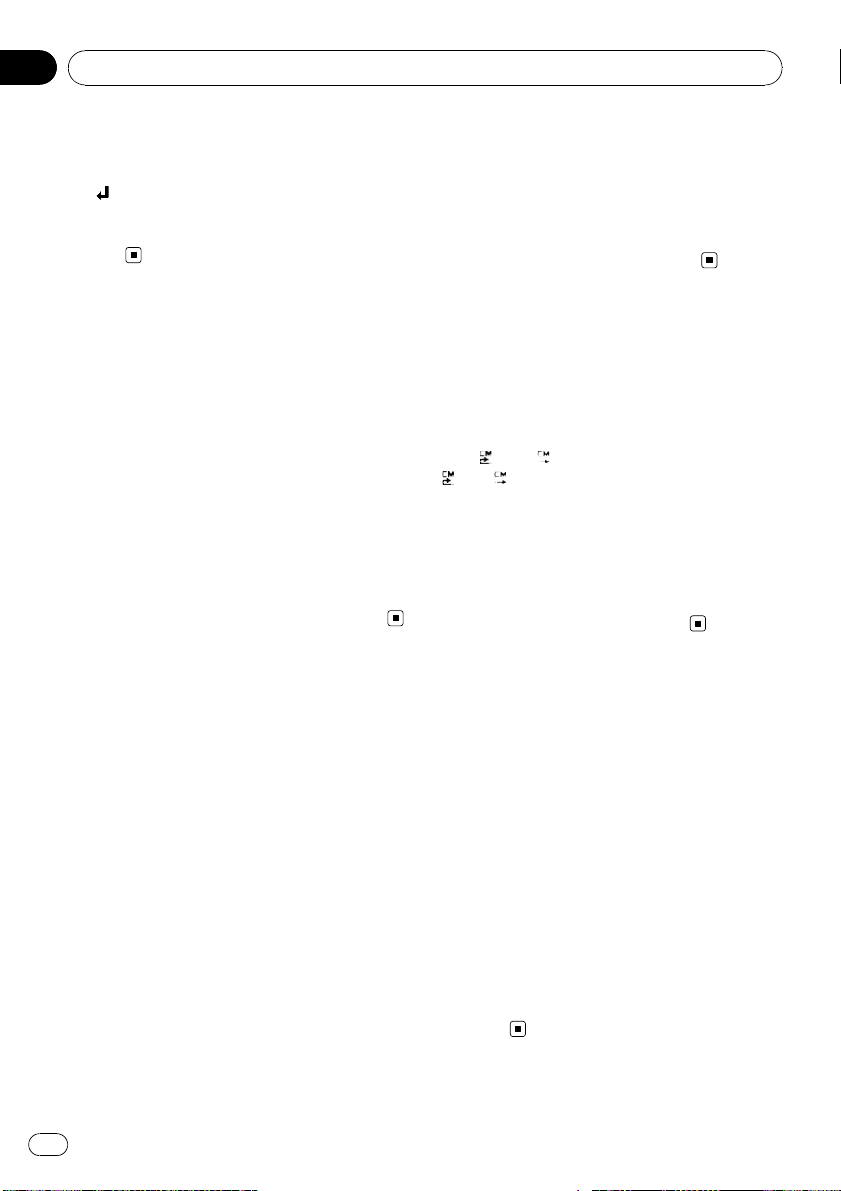
Bölüm
06
DVD diskleri yürütme
2 a, b, c veya d tuşuna dokunarak tercih ettiğiniz menü öğesini seçin.
3
tuşuna dokunun.
Yürütme işlemi, seçili menü öğesinden başlar.
# Menünün görüntülenmesi diske göre farklılık
gösterir.
Yürütme modunun seçilmesi
DVD-VR disklerini iki yöntemle yürütebilirsiniz;
Original (orijinal) ve Playlists (yürütme listesi).
! DVD kaydedicilerle oluşturulan başlıklar
orijinal olarak adlandırılır. Orijinal temelli ve
yeniden düzenlenen başlıklar yürütme listesi olarak adlandırılır. Yürütme listeleri, DVDR/RW disklerinde oluşturulur.
! Bu işlev, DVD-VR için kullanılabilir.
% Yürütme modunu değiştirmek için
Mode Change tuşuna dokunun.
Yürütme modu değiştirilirse, yürütme işlemi
seçilen yürütme modunun başından başlar.
Yürütme işlemine devam
edilmesi (Yer imi)
Yer imi işlevi, disk bir dahaki sefere cihaza yerleştirildiğinde yürütmenin seçili sahnede kaldığı yerden başlamasını sağlar.
! Bu işlev, DVD video için kullanılabilir.
% Yürütme işlemi sırasında, bir dahaki
sefere yürütmeye devam etmek istediğiniz
noktaya geldiğinizde Bookmark tuşuna dokunun.
Seçtiğiniz sahne işaretlenecek ve bir dahaki
sefere kaldığı yerden yürütme işlemine devam
edilecektir.
# Diskin yer imini silmek için yürütme işlemi sırasında Bookmark düğmesini basılı tutun.
# Bir diske, yer imi ekleme noktasına geldiğiniz-
de h düğmesini basılı tutarak da yer imi ekleyebilirsiniz. Diski bir dahaki sefer aygıta
yerleştirdiğinizde, yürütme işlemi yer iminin oldu-
ğu yerden devam eder. Bu yöntemi kullanarak sadece bir diske yer imi ekleyebileceğinizi
unutmayın. Diskin yer imini silmek için, h düğmesine basın.
# h düğmesini kullanarak yer imi eklenen disk
de dahil altı diske yer imi ekleyebilirsiniz.
# En eski yer iminin yerini yenisi alır.
CM atla/CM geri al
Bu işlev, görüntülenen içeriği belirli bir süreli-
ğine atlar. Yürütülen disk reklam içeriyorsa,
bunları atlayabilirsiniz.
% Sürekli olarak geri veya ileri atlamak
veya tuşuna dokunun.
için,
veya tuşuna her dokunduğunuzda işlem
aşağıdaki sırada değişir:
CM geri al
5 san.—15 san.—30 san.—1,0 dak.—2,0
dak.—3,0 dak.—0 san.
CM atla
30 san.—1,0 dak.—1,5 dak.—2,0 dak.—3,0
dak.—5,0 dak.—10,0 dak.—0 san.
Kare kare yürütme işlemi
Bu işlev, yürütme işlemi sırasında kareleri
teker teker ileri doğru hareket ettirmenizi sağlar.
% Yürütme işlemi sırasında r tuşuna
dokunun.
r tuşuna her dokunduğunuzda bir kare ileri
gidersiniz.
# Normal yürütme işlemine geri dönmek için,
f tuşuna dokunun.
# Bazı disklerde kare kare yürütme işlemi anın-
da görüntüler net olmayabilir.
# DVD-VR diski hareketsiz bir resim içeriyorsa,
sonraki görüntüye veya videoya geçiş yapmak için
hareketsiz resim görüntülenirken r düğmesine
dokunun.
24
Tr
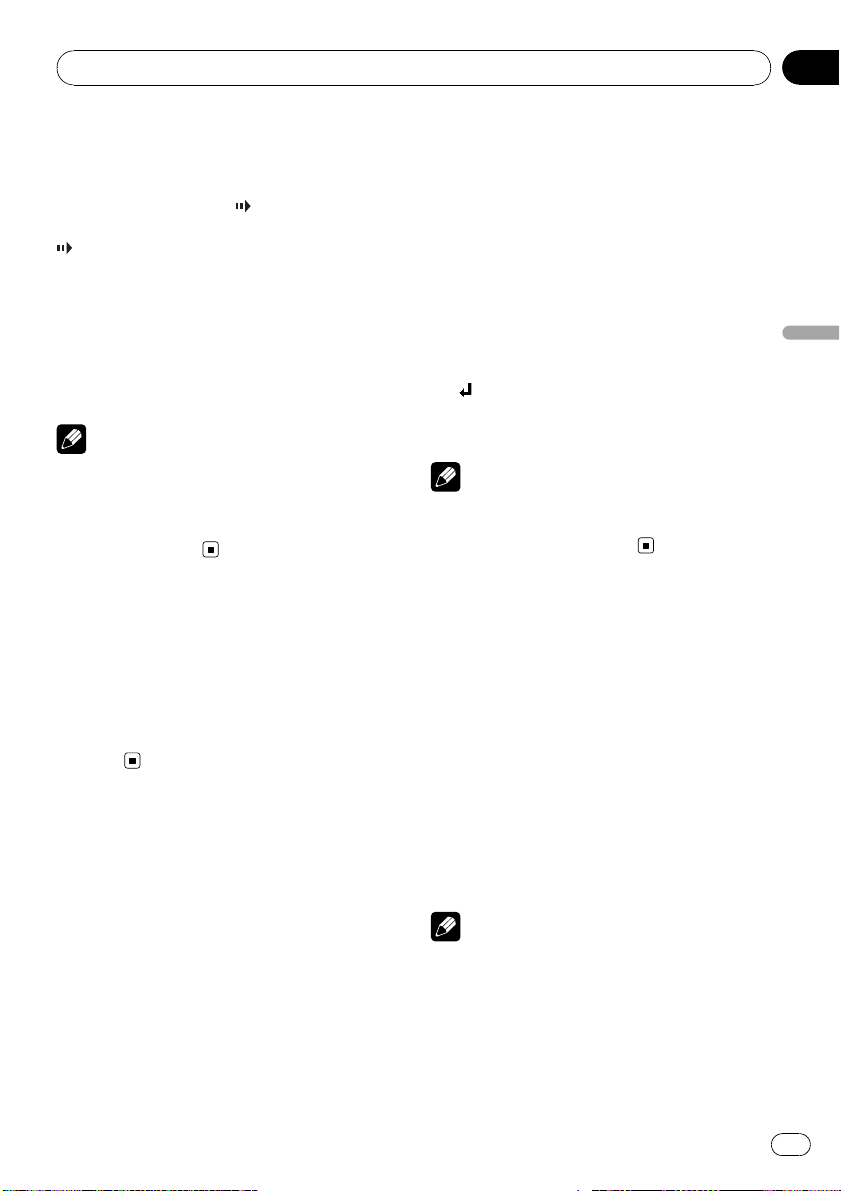
DVD diskleri yürütme
Bölüm
06
Yavaşlatarak yürütme
Yürütme hızını yavaşlatmanızı sağlar.
% Yürütme sırasında
kadar r tuşuna dokunun.
simgesi görüntülenir, ileri yönde yavaş yü-
rütme işlemi başlar.
# Yavaş yürütme işlemi sırasında q veya r tu-
şuna dokunarak yürütme hızını aşağıda gösteril-
diği şekilde dört adımda değiştirebilirsiniz:
1/16—1/8—1/4—1/2
# Normal yürütme işlemine geri dönmek için,
f tuşuna dokunun.
Notlar
! Yavaş yürütme işlemi sırasında ses duyulmaz.
! Bazı disklerde yavaş yürütme sırasında görün-
tüler net olmayabilir.
! Geriye doğru yavaşlatarak yürütme işlemi
mümkün değildir.
görüntüleninceye
Yürütme işleminin
duraklatılması
% Yürütme işlemi sırasında f tuşuna
dokunun.
# Yürütme işlemine duraklattığınız noktadan iti-
baren devam etmek için, f tuşuna tekrar
dokunun.
1 Search tuşuna dokunun.
2 Tercih ettiğiniz arama seçeneğine dokunun (örn. Chapter).
3 Tercih ettiğiniz numarayı girmek için 0
ile 9 arasından bir tuşa dokunun.
# Girilen sayıları iptal etmek için, C tuşuna doku-
nun.
# Zaman arama işlevinde, 1 saat 11 dakikayı
seçmek için, saati 071 dakika 00 saniye olarak çevirin ve sırasıyla 0, 7, 1, 0 ve 0 tuşlarına dokunun.
4 tuşuna dokunun.
Bu işlem, yürütme işlemini seçtiğiniz bölümden başlatır.
Not
Menüsü olan disklerde Menu veya Top Menu
düğmelerine dokunup, görüntülenen menüden
de seçimlerinizi yapabilirsiniz.
Yürütme işlemi sırasında
konuşma dilinin
değiştirilmesi (Çok sesli)
DVD’ler farklı dillerde ve sistemlerde ses sağlayabilirler (Dolby Digital, DTS vb.). Çok sesli
kayda sahip olan DVD’lerde, yürütme işlemi sırasında diller/ses sistemleri arasında seçim yapabilirsiniz.
DVD diskleri yürütme
Yürütmek istediğiniz
bölümün aranması
Yürütmek istediğiniz bölümü bulmak için
arama işlevini kullanabilirsiniz.
DVD videosu için, Title (başlık), Chapter
(bölüm), Time (saat) veya 10key (numerik tuştakımı) seçeneklerini seçebilirsiniz.
DVD-VR için, Title (başl ık), Chapter (bölüm)
veya Time (saat) seçeneklerini seçebilirsiniz.
! Diskin yürütülmesi durdurulduğunda
bölüm arama ve zaman arama işlemleri yapılamaz.
% Yürütme işlemi sırasında Audio tuşuna
dokunun.
Audio tuşuna her dokunduğunuzda ses sis-
temleri değişir.
Notlar
! Bazı DVD’lerin dilleri/ses sistemleri arasında
seçim yapmak, ancak bir menü ekranının kullanımı ile mümkün olabilir.
! Diller/ses sistemleri arasında Setup düğmesi-
ni kullanarak da seçim yapabilirsiniz. Ayrıntılı
bilgi almak için, bkz. 53. sayfadaki Konuşma
dilinin ayarlanması konusuna.
Tr
25
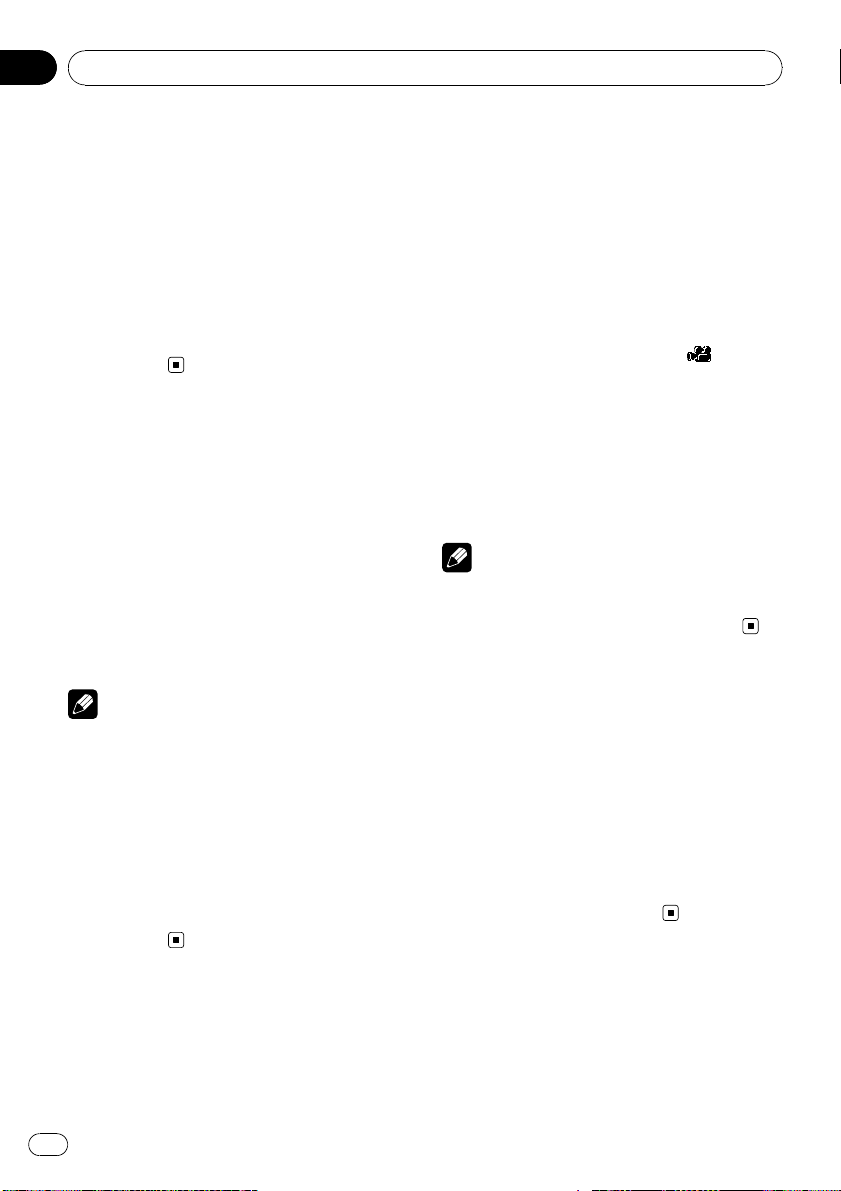
Bölüm
06
DVD diskleri yürütme
! Sadece DTS sesinin dijital çıkışı mümkündür.
Bu cihazın optik dijital çıkışları bağlı değilse,
DTS sesi dışa verilmez, bu nedenle DTS dışındaki bir ses ayarını seçin.
! Dolby D ve 5.1ch gibi gösterge ışıkları DVD
üzerinde kayıtlı olan ses sistemini gösterir.
Ayara bağlı olarak, yürütme işlevi görüntülenen ses sistemiyle aynı olmayabilir.
! Hızlı ileri/hızlı geri, duraklatma veya yavaş yü-
rütme işlemleri sırasında Audio tuşuna dokunursanız normal yürütme işlevine geri
dönersiniz.
Yürütme işlemi sırasında
altyazı dilinin değiştirilmesi
(Çoklu altyazı)
Çoklu altyaz ı kaydına sahip olan DVD’lerde, yürütme işlemi sırasında altyazı dilleri arasında
seçim yapabilirsiniz.
% Yürütme işlemi sırasında Subtitle tuşu-
na dokunun.
Subtitle tuşuna her dokunduğunuzda altyazı
dilleri değişir.
Notlar
! Bazı DVD’lerin altyazı dilleri arasında seçim
yapmak, ancak bir menü ekranının kullanımı
ile mümkün olabilir.
! Altyazı dilleri arasında Setup tuşunu kullana-
rak da seçim yapabilirsiniz. Ayrıntılı bilgi
almak için, bkz. 53. sayfadaki Altyazı dilinin
ayarlanması konusuna.
! Hızlı ileri/hızlı geri, duraklatma veya yavaş yü-
rütme işlemleri sırasında Subtitle tuşuna dokunursanız normal yürütme işlevine geri
dönersiniz.
Yürütme işlemi sırasında
görüntüleme açısının
değiştirilmesi (Çok açılı)
Çok açılı kayıt özelliğine (birden fazla açıdan
çekilen sahnelere) sahip DVD’lerde, yürütme
işlemi sırasında görüntüleme açılarını seçebilirsiniz.
! Bu işlev, DVD video için kullanılabilir.
! Çeşitli açılardan çekilen bir sahnenin yürü-
tülmesi sırasında açı simgesi
lenir. Setup tuşunu kullanarak açı simgesi
ekranını açıp kapatın. Ayrıntılı bilgi almak
için, bkz. 54. sayfadaki Açı simgesi görüntü-
leme özelliğinin ayarlanması konusuna.
% Çeşitli açılarda çekilen bir sahnenin yü-
rütülmesi sırasında Angle tuşuna dokunun.
Not
Hızlı ileri/hızlı geri, duraklatma veya yavaş yürütme işlemleri sırasında Angle tuşuna dokunursanız normal yürütme işlevine geri dönersiniz.
görüntü-
Belirli bir sahneye geri
dönülmesi
Yürütmekte olduğunuz DVD’nin, geri dönmek
için önceden programlandığı noktadaki bir
sahneye geri dönebilirsiniz.
! Bu işlev, DVD video için kullanılabilir.
% Belirtilen sahneye geri dönmek için
Return tuşuna basın.
# Belirlenen sahne DVD diskinde programlanmamışsa, bu işlev kullanılamaz.
26
Tr
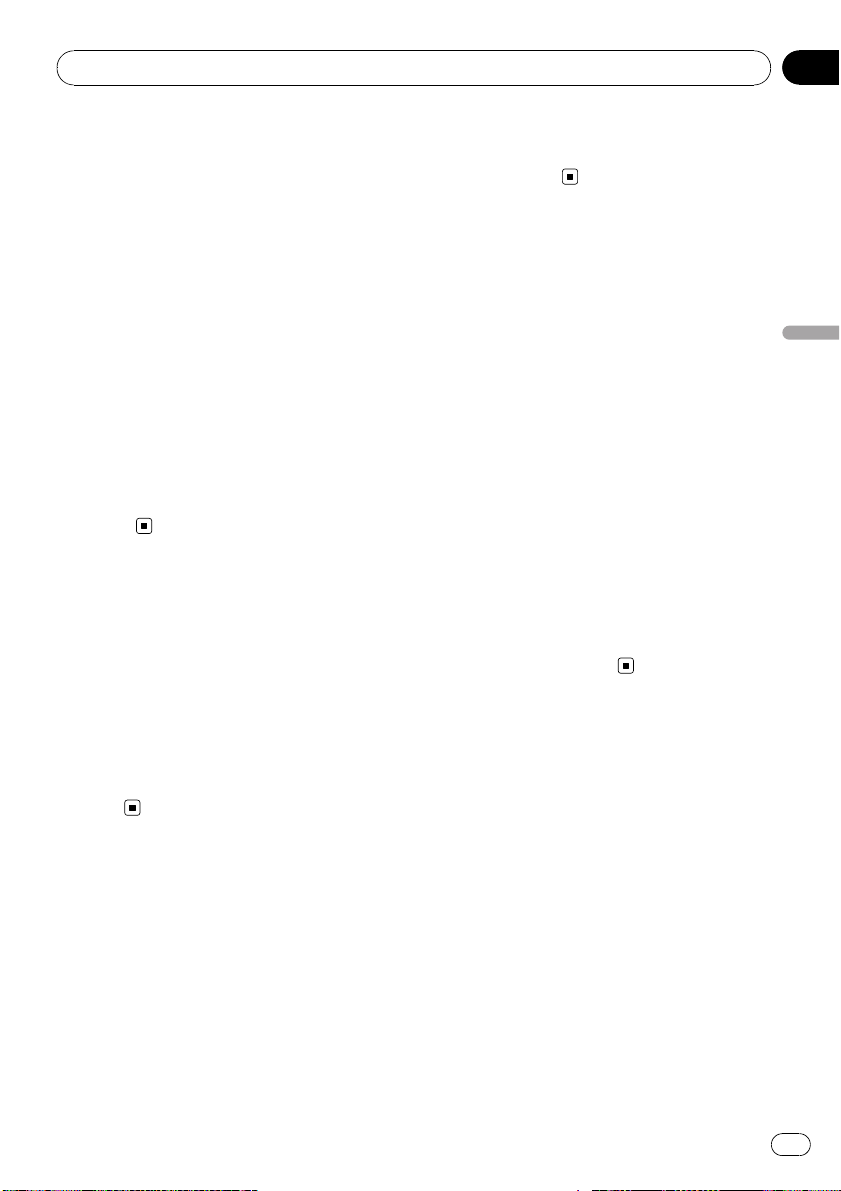
DVD diskleri yürütme
Bölüm
06
DVD’lerin otomatik olarak
yürütülmesi
DVD menülü bir DVD diski yerleştirildiğinde
cihaz, DVD menüsünü otomatik olarak iptal
eder ve yürütme işlemine ilk bölümün ilk başlığından başlar.
! Bu işlev, DVD video için kullanılabilir.
! Bazı DVD’ler doğru çalışmayabilir. Bu işlev
tam olarak çalıştırılmıyorsa, işlevi kapatın
ve yürütme işlemini başlatın.
% Otomatik yürütme işlevini açık konuma
getirmek için, Auto Play tuşuna dokunun.
# Otomatik yürütmeyi kapalı konuma getirmek
için, Auto Play tuşuna tekrar dokunun.
# Otomatik yürütme işlevi açık konumdayken,
DVD diskinin tekrar yürütme işlevini kullanamazsınız (bkz. bu sayfadaki Tekrar yürütme
konusuna).
Gelişmiş radyo işlemlerine giriş
1 İşlev isimlerini görüntülemek için,
AV Menu tuşuna ve ardından
Function Menu tuşuna dokunun.
İşlev isimleri görüntülenir ve seçebilecekleriniz
belirginleşir.
# Bölüm arama veya hızlı ileri/geri işlemlerinden
birini gerçekleştirirseniz, tekrar yürütme sırası
Disc olarak değişir.
Ses çıkışının seçilmesi
LPCM ses ile kaydedilen DVD video diskleri yürütürken, ses çıkışını değiştirebilirsiniz.
! Disk yürütme işlevi durdurulduğunda bu
işlev kullanılamaz.
! Çift mono modunda kaydedilen bir diski yü-
rütürken Linear PCM seçeneğini seçerseniz, bu işlevi kullanabilirsiniz. (Bkz. 56.
sayfadaki Dijital çıkış ayarı konusuna.)
% Ses çıkışını seçmek için, işlev menü-
sündeki L/R Select tuşuna dokunun.
İstediğiniz ses çıkışı ekranda belirinceye kadar
L/R Select tuşuna arka arkaya dokunun.
! L+R – sol ve sağ
! Left – sol
! Right – sağ
! Mix – sol ve sağ karışık
# Diske ve diskin yürütme konumuna bağlı ola-
rak, bu işlevin mümkün olmadığını göstermek
için işlev seçilemez olabilir.
DVD diskleri yürütme
2 Yürütme ekranına geri dönmek için ESC
tuşuna basın.
# Önceki ekrana geri dönmek için, Back tuşuna
dokunun.
Tekrar yürütme
DVD yürütmek için üç adet tekrar yürütme sırası bulunmaktadır.
% Tekrar aralığını belirlemek için, işlev
menüsündeki Repeat tuşuna dokunun.
! Disc – Geçerli diski baştan yürütür
! Chapter – Geçerli bölümü tekrarlar
! Title – Geçerli başlığı tekrarlar
27
Tr
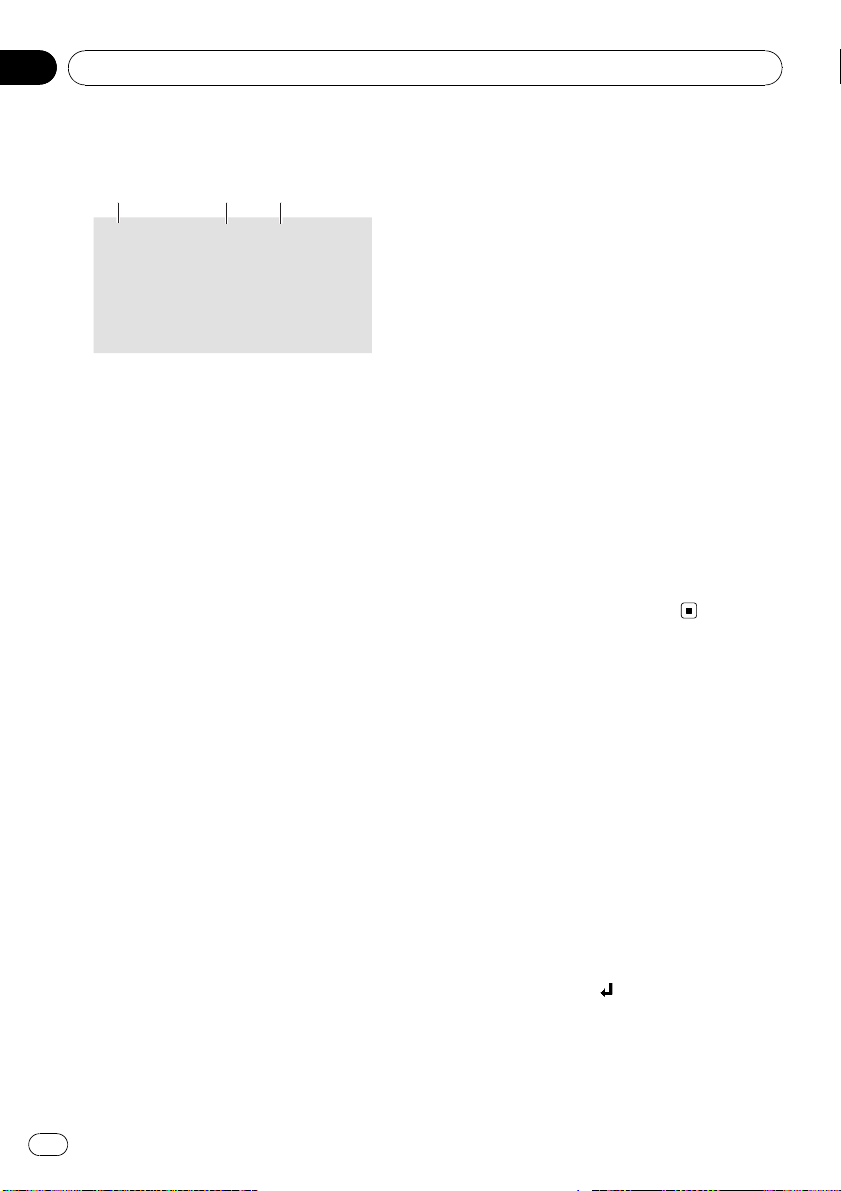
213
Bölüm
07
Video CD’leri Oynatma
Video CD İzleme
Bunlar, DVD oynatıcınızda bir Video CD’si yürütmek için yapılması gereken temel adımlardır. Daha ayrıntılı Video CD’si işlemleri
aşağıdaki bölümden başlayarak açıklanmaktadır. Bkz. 30. sayfa.
1 Kaynak simgesi
Hangi kaynağın seçildiğini gösterir.
2 Parça numarası göstergesi
Yürütülen parçanın numarasını gösterir.
3 Çalma süresi göstergesi
Geçerli parçanın oynatılan yürütme süresini
gösterir.
1 DVD oynatıcıyı seçmek için, kaynak
simgesine ve ardından Disc tuşuna dokunun.
# Cihaza yüklü bir disk yoksa, Disc (DVD oynatıcı) seçeneğini seçemezsiniz. Cihaza bir disk takın.
(Bkz. 15. sayfa.)
# PBC (yürütme denetimi) özelliği olan bir Video
CD’lerde, bir menü görüntülenir. (Bkz. bu sayfadaki PBC yürütme işlemi konusuna.)
2 Dokunmaya duyarlı ekran tuşlarını görüntülemek için, ekrana dokunun.
# Dokunmaya duyarlı ekran tuşlarını gizlemek
için Hide tuşuna dokunun.
3 Gerideki veya ilerideki bir parçaya atlamak için, o veya p tuşuna kısaca dokunun.
Bir sonraki parçanınbaşlangıcına atlamak
için, p tuşuna dokunun. Geçerli parçanın
başlangıcına atlamak için, o tuşuna dokunun. Tekrar dokunarak bir önceki parçaya atlayabilirsiniz.
# PBC yürütme işlemi sırasında bu işlemleri ya-
parsanız bir menü görüntülenebilir.
# Gerideki veya ilerideki başka bir parçaya atla-
mak için, c veya d (TRK)düğmelerine de basabi-
lirsiniz.
4Hızlı ileri veya geri işlemini gerçekleş-
tirmek için, o veya p tuşuna devamlı
dokunun.
o veya p düğmelerine beş saniye boyun-
ca basarsanız, m veya n simgesi aydınlanır. Bu durum oluştuğunda, hızlı geri/hızlı ileri
işlemi o veya p düğmesine basmayı bıraktığınızda da devam eder. Yürütme işlemine
tercih ettiğiniz noktadan devam etmek için,
f tuşuna dokunun.
# Hızlı ileri/hızlı geri alma bazı disklerde belirli
konumlarda mümkün olmayabilir. Bu durum
oluştuğunda, normal yürütme işlemi devam eder.
# Hızlı geri/hızlı ileri işlemi için c veya d (TRK)
düğmelerini de basılı tutabilirsiniz.
PBC yürütme işlemi
PBC (Yürütme Denetimi) özellikli Video CD’nin
yürütülmesi sırasında, PBC ON görüntülenir.
PBC menüsünü 10Key tuşuyla çalıştırabilirsiniz.
1 PBC menüsü görüntülenince, Search
ve 10key tuşuna dokunun.
# Disklere bağlı olarak, menü iki veya daha fazla
sayfa olabilir. Bu durumda, sonraki veya önceki
menüyü görüntülemek için, o veya p düğmesine basın.
2 Menü numarasına karşılık gelen 0 ila 9
tuşuna dokunun ve ardından yürütme işlemini başlatmak için
Yürütme işlemi, seçili menü öğesinden başlar.
3 Dokunmaya duyarlı ekran tuşlarını gizlemek için ESC tuşuna dokunun.
tuşuna dokunun.
28
Tr
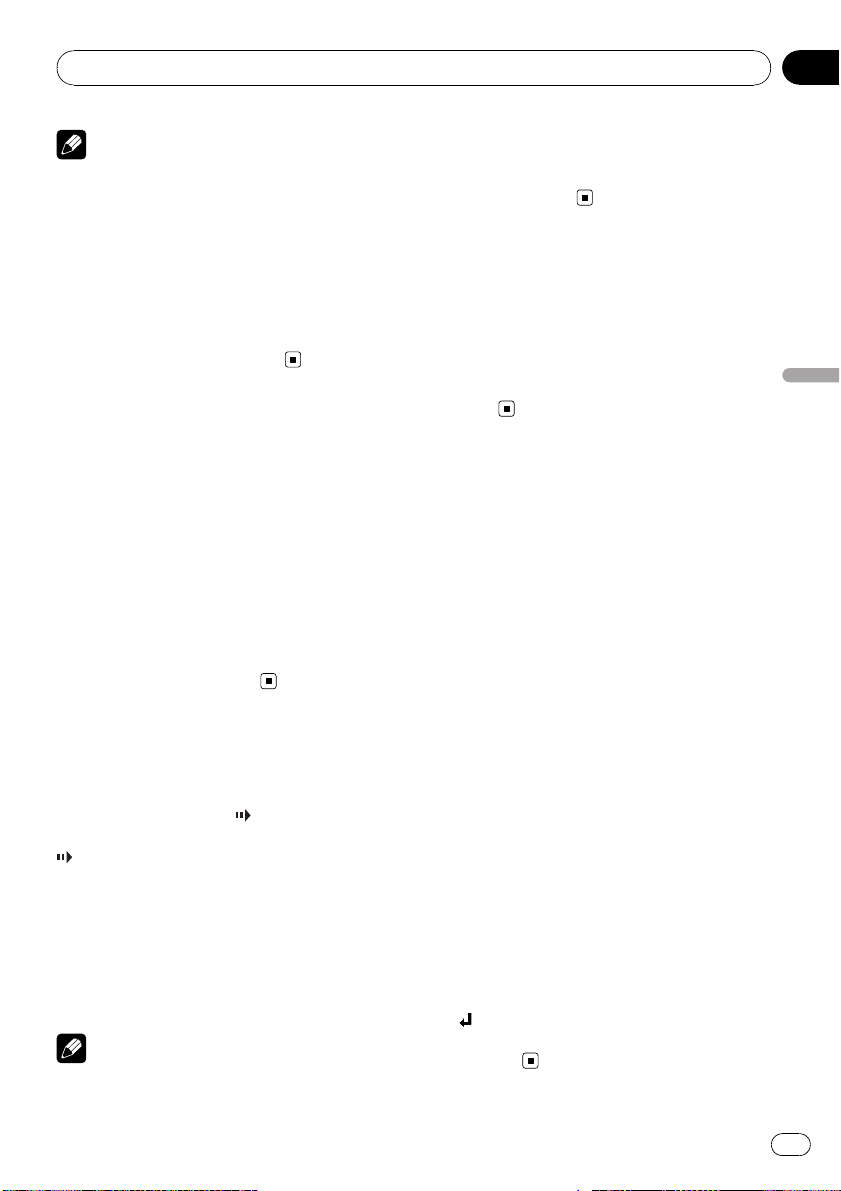
Video CD’leri Oynatma
Bölüm
07
Notlar
! PBC yürütme işlemi sırasında Return tuşuna
dokunarak menüyü görüntüleyebilirsiniz. Ayrıntılı bilgi almak için, diskle birlikte verilen kılavuza bakın.
! Video CD’nin PBC yürütme işlemi iptal edile-
mez.
! PBC (yürütme denetimi) özellikli Video CD’leri-
ni yürütme işlemi sırasında, PBC ON, arama
ve zaman arama işlevleri kullanılamaz ve tekrar yürütme aralığı seçilemez.
Kare kare yürütme işlemi
Bu işlev, yürütme işlemi sırasında kareleri
teker teker ileri doğru hareket ettirmenizi sağlar.
% Yürütme işlemi sırasında r tuşuna
dokunun.
r tuşuna her dokunduğunuzda bir kare ileri
gidersiniz.
# Normal yürütme işlemine geri dönmek için,
f tuşuna dokunun.
# Bazı disklerde kare kare yürütme işlemi anın-
da görüntüler net olmayabilir.
Yavaşlatarak yürütme
Yürütme hızını yavaşlatmanızı sağlar.
% Yürütme sırasında
kadar r tuşuna dokunun.
simgesi görüntülenir, ileri yönde yavaş yü-
rütme işlemi başlar.
# Yavaş yürütme işlemi sırasında q veya r tu-
şuna dokunarak yürütme hızını aşağıda gösteril-
diği şekilde dört adımda değiştirebilirsiniz:
1/16—1/8—1/4—1/2
# Normal yürütme işlemine geri dönmek için,
f tuşuna dokunun.
Notlar
! Yavaş yürütme işlemi sırasında ses duyulmaz.
görüntüleninceye
! Bazı disklerde yavaş yürütme sırasında görün-
tüler net olmayabilir.
! Geriye doğru yavaşlatarak yürütme işlemi
mümkün değildir.
Yürütme işleminin
duraklatılması
% Yürütme işlemi sırasında f tuşuna
dokunun.
# Yürütme işlemine duraklattığınız noktadan iti-
baren devam etmek için, f tuşuna tekrar
dokunun.
İstenilen bir sahneyi arama,
yürütmeyi belirli bir
zamandan başlatma
Bir parçay ı belirleyerek, istediğiniz sahneyi aramak için arama işlevini ve yürütülmenin başlatıldığı disk üzerinde zamanı belirlemek için
zaman arama işlevini kullanabilirsiniz.
! PBC (yürütme denetimi) özellikli Video
CD’lerin yürütme işlemi sırasında bu işlev
kullanılamaz.
! Disk yürütme işlemi durdurulduğunda
zaman arama işlevi kullanılamaz.
1 Search tuşuna dokunun.
2 Track (parça), Time (saat) veya 10key
(numerik tuştakımı)düğmelerine dokunun.
3 Tercih ettiğiniz numarayı girmek için 0
ile 9 arasından bir tuşa dokunun.
# Girilen sayıları iptal etmek için, C tuşuna doku-
nun.
# Zaman arama işlevinde, 1 saat 11 dakikayı
seçmek için, saati 071 dakika 00 saniye olarak çevirin ve sırasıyla 0, 7, 1, 0 ve 0 tuşlarına dokunun.
4 tuşuna dokunun.
Bu işlem, yürütme işlemini seçtiğiniz sahneden başlatır.
Video CD’leri Oynatma
29
Tr
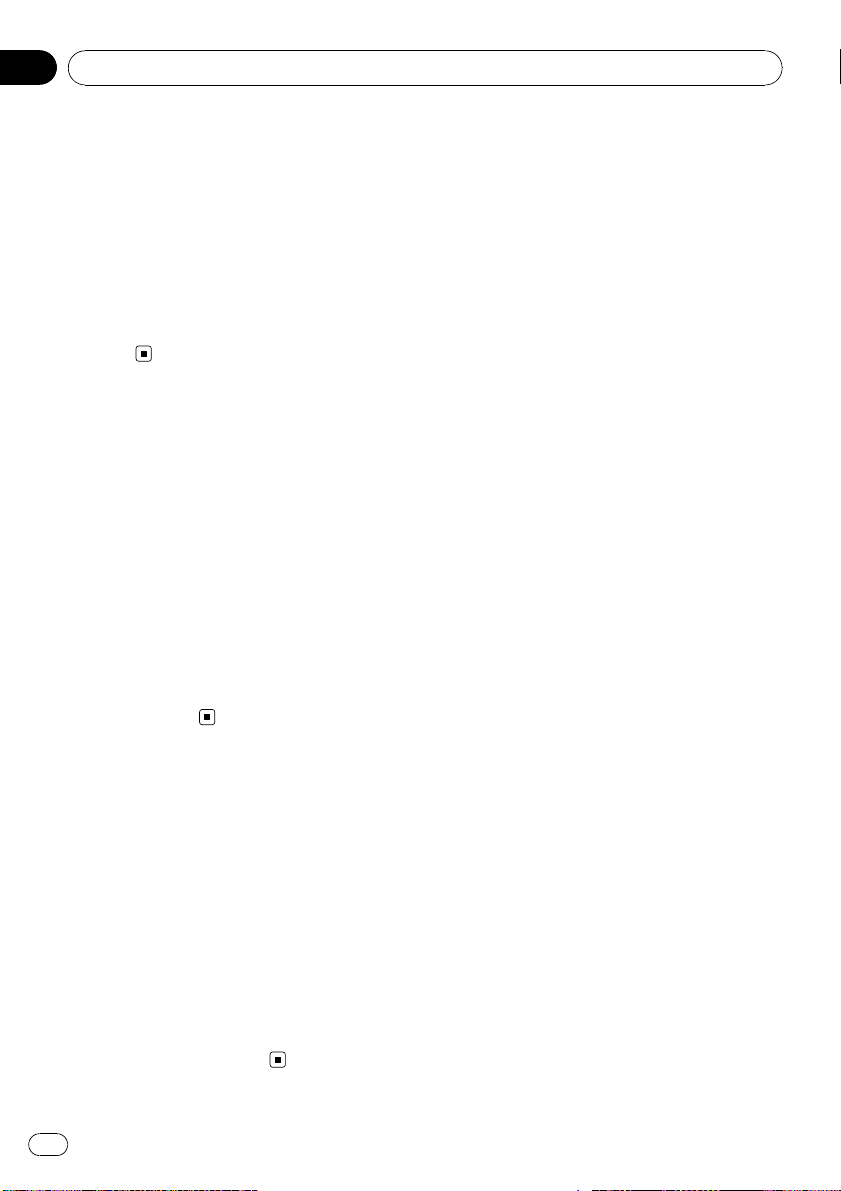
Bölüm
07
Video CD’leri Oynatma
Gelişmiş Video CD işlemine giriş
1 İşlev isimlerini görüntülemek için,
AV Menu tuşuna ve ardından
Function Menu tuşuna dokunun.
İşlev isimleri görüntülenir ve seçebilecekleriniz
belirginleşir.
2 Yürütme ekranına geri dönmek için ESC
tuşuna basın.
# Önceki ekrana geri dönmek için, Back tuşuna
dokunun.
Tekrar yürütme
Video CD’si yürütmek için iki tekrar yürütme
aralığı bulunmaktadır: Track (parça tekrarlama) ve Disc (disk tekrarlama).
! PBC (yürütme denetimi) özellikli Video
CD’lerin yürütme işlemi sırasında bu işlev
kullanılamaz.
% Tekrar aralığını belirlemek için, işlev
menüsündeki Repeat tuşuna dokunun.
! Disc – Geçerli diski tekrarlar
! Track – Geçerli parçayı tekrarlar
# Parça arama veya hızlı ileri/geri işlemlerinden
birini gerçekleştirirseniz, tekrar yürütme sırası
Disc olarak değişir.
Ses çıkışının seçilmesi
Stereo ve mono ses çıkışı arasında geçiş yapabilirsiniz.
! Disk yürütme işlevi durdurulduğunda bu
işlev kullanılamaz.
% Ses çıkışını seçmek için, işlev menü-
sündeki L/R Select tuşuna dokunun.
İstediğiniz ses çıkışı ekranda belirinceye kadar
L/R Select tuşuna arka arkaya dokunun.
! L+R – sol ve sağ
! Left – sol
! Right – sağ
! Mix – sol ve sağ karışık
30
Tr
